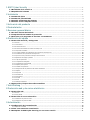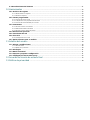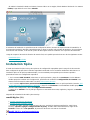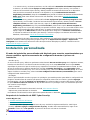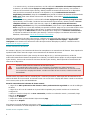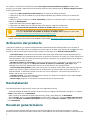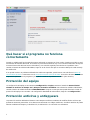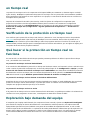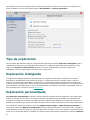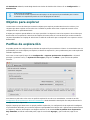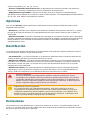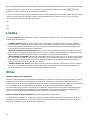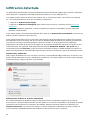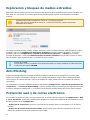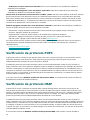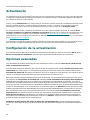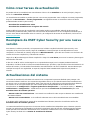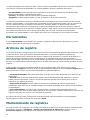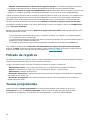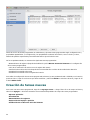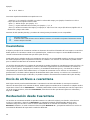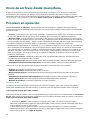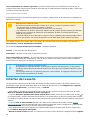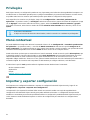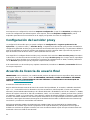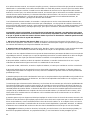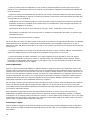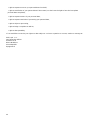ESET Cyber Security for macOS 6 El manual del propietario
- Tipo
- El manual del propietario

Copyright ©2021 por ESET, spol. s r.o.
ESET Cyber Security fue desarrollado por ESET, spol. s r.o.
Para obtener más información, visite www.eset-la.com.
Todos los derechos reservados. Ninguna parte de esta documentación podrá reproducirse, almacenarse en un
sistema de recuperación o transmitirse en forma o medio alguno, ya sea electrónico, mecánico, fotocopia,
grabación, escaneo o cualquier otro medio sin la previa autorización por escrito del autor.
ESET, spol. s r.o. se reserva el derecho de modificar cualquier elemento del software de la aplicación sin previo
aviso.
Atención al cliente: www.eset.com/support
REVISADO EN 25/02/2021

1 ESET Cyber Security 1 ................................................................................................................................
1.1 Novedades de la versión 6 1 .....................................................................................................................
1.2 Requisitos del sistema 1 ............................................................................................................................
2 Instalación 1 .....................................................................................................................................................
2.1 Instalación típica 2 .....................................................................................................................................
2.2 Instalación personalizada 3 ......................................................................................................................
2.3 Permitir extensiones del sistema 4 .........................................................................................................
2.4 Permitir acceso completo al disco 4 ........................................................................................................
3 Activación del producto 5 .........................................................................................................................
4 Desinstalación 5 .............................................................................................................................................
5 Resumen general básico 5 .......................................................................................................................
5.1 Accesos directos del teclado 6 .................................................................................................................
5.2 Comprobación del estado de protección 6 .............................................................................................
5.3 Qué hacer si el programa no funciona correctamente 7 ......................................................................
6 Protección del equipo 7 ..............................................................................................................................
6.1 Protección antivirus y antispyware 7 ......................................................................................................
6.1.1 General 8 ..................................................................................................................................................
6.1.1.1 Exclusiones 8 ...........................................................................................................................................
6.1.2 Protección de inicio 8 ....................................................................................................................................
6.1.3 Protección del sistema de archivos en tiempo real 9 .............................................................................................
6.1.3.1 Opciones avanzadas 9 ................................................................................................................................
6.1.3.2 Cuándo modificar la configuración de la protección en tiempo real 10 ....................................................................
6.1.3.3 Verificación de la protección en tiempo real 10 .................................................................................................
6.1.3.4 Qué hacer si la protección en tiempo real no funciona 10 ....................................................................................
6.1.4 Exploración del equipo a petición 10 ................................................................................................................
6.1.4.1 Tipo de exploración 11 ...............................................................................................................................
6.1.4.1.1 Exploración inteligente 11 ........................................................................................................................
6.1.4.1.2 Exploración personalizada 11 ....................................................................................................................
6.1.4.2 Objetos para explorar 12 ............................................................................................................................
6.1.4.3 Perfiles de exploración 12 ...........................................................................................................................
6.1.5 Configuración de los parámetros del motor ThreatSense 13 ....................................................................................
6.1.5.1 Objetos 13 ..............................................................................................................................................
6.1.5.2 Opciones 14 ............................................................................................................................................
6.1.5.3 Desinfección 14 ........................................................................................................................................
6.1.5.4 Exclusiones 14 .........................................................................................................................................
6.1.5.5 Límites 15 ...............................................................................................................................................
6.1.5.6 Otros 15 .................................................................................................................................................
6.1.6 Infiltración detectada 16 ...............................................................................................................................
6.2 Exploración y bloqueo de medios extraíbles 17 ....................................................................................
7 Anti-Phishing 17 ..............................................................................................................................................
8 Protección web y de correo electrónico 17 .....................................................................................
8.1 Protección web 18 .......................................................................................................................................
8.1.1 Puertos 18 .................................................................................................................................................
8.1.2 Listas de URL 18 .........................................................................................................................................
8.2 Protección de correo electrónico 18 ........................................................................................................
8.2.1 Verificación de protocolo POP3 19 ....................................................................................................................
8.2.2 Verificación de protocolo IMAP 19 ....................................................................................................................
9 Actualización 20 ..............................................................................................................................................
9.1 Configuración de la actualización 20 .......................................................................................................
9.1.1 Opciones avanzadas 20 ................................................................................................................................
9.2 Cómo crear tareas de actualización 21 ...................................................................................................
9.3 Reemplazo de ESET Cyber Security por una nueva versión 21 ...........................................................

9.4 Actualizaciones del sistema 21 .................................................................................................................
10 Herramientas 22 ..........................................................................................................................................
10.1 Archivos de registro 22 ............................................................................................................................
10.1.1 Mantenimiento de registros 22 ......................................................................................................................
10.1.2 Filtrado de registros 23 ...............................................................................................................................
10.2 Tareas programadas 23 ...........................................................................................................................
10.2.1 Creación de tareas nuevas 24 .......................................................................................................................
10.2.1.1 Exploración como propietario del directorio 25 ................................................................................................
10.2.2 Creación de tareas definidas por el usuario 25 ..................................................................................................
10.3 Cuarentena 26 ...........................................................................................................................................
10.3.1 Envío de archivos a cuarentena 26 .................................................................................................................
10.3.2 Restauración desde Cuarentena 26 ................................................................................................................
10.3.3 Envío de archivos desde Cuarentena 27 ..........................................................................................................
10.4 Procesos en ejecución 27 ........................................................................................................................
10.5 Conexiones de red 27 ...............................................................................................................................
10.6 Live Grid 28 ................................................................................................................................................
10.6.1 Configuración de Live Grid 28 .......................................................................................................................
10.7 Enviar muestra para su análisis 29 ........................................................................................................
11 Interfaz del usuario 29 ..............................................................................................................................
11.1 Alertas y notificaciones 30 ......................................................................................................................
11.1.1 Mostrar alertas 30 ......................................................................................................................................
11.1.2 Estado de la protección 30 ...........................................................................................................................
11.2 Privilegios 31 .............................................................................................................................................
11.3 Menú contextual 31 ..................................................................................................................................
11.4 Importar y exportar configuración 31 ...................................................................................................
11.5 Configuración del servidor proxy 32 ......................................................................................................
12 Acuerdo de licencia de usuario final 32 ..........................................................................................
13 Política de privacidad 38 .........................................................................................................................

1
ESET Cyber Security
ESET Cyber Security representa un nuevo enfoque de la seguridad del equipo verdaderamente integrada. La
versión más reciente del motor de exploración ThreatSense® utiliza velocidad y precisión para mantener la
seguridad del equipo. Esto resulta en un sistema inteligente constantemente en alerta para defender su equipo de
ataques y software maliciosos.
ESET Cyber Security es una solución de seguridad completa producida mediante un esfuerzo de largo plazo con el
fin de combinar la protección máxima con un tamaño mínimo en el sistema. Basadas en inteligencia artificial, las
tecnologías avanzadas que comprende ESET Cyber Security son capaces de eliminar proactivamente la infiltración
a través de virus, gusanos, troyanos, spyware, adware, rootkits y otros ataques transmitidos por Internet sin
afectar el rendimiento del sistema.
Novedades de la versión 6
ESET Cyber Security La versión 6 presenta las siguientes actualizaciones y mejoras:
• Soporte de arquitectura de 64 bits
• Anti-Phishing: evita que los sitios web disfrazados de confiables adquieran su información personal
• Actualizaciones del sistema: ESET Cyber Securityla versión 6 cuenta con diferentes arreglos y mejoras
que incluyen notificaciones para actualizaciones del sistema operativo. Para obtener más información,
consulte la sección Actualizaciones del sistema.
• Estados de protección: oculta las notificaciones de la pantalla Estado de protección (por ejemplo,
Protección de correo electrónico deshabilitada o Debe reiniciar el equipo)
• Medios que se analizarán: determinados tipos de medios se pueden excluir del explorador en tiempo real
(unidades locales, medios extraíbles, medios de red)
• Conexiones de red: muestra las conexiones de red en su equipo y le permite crear reglas para estas
conexiones.
Para obtener más detalles sobre las nuevas características de ESET Cyber Security, lea el siguiente artículo de la
Base de conocimiento de ESET:
Requisitos del sistema
Para un funcionamiento óptimo deESET Cyber Security, el sistema debe cumplir o superar los siguientes requisitos
de hardware y software:
Requisitos del sistema
Arquitectura del procesador Intel 64 bits
Sistema operativo macOS 10.12 o superior
Memoria 300 MB
Espacio libre en disco 200 MB
Instalación
Antes de comenzar el proceso de instalación, cierre todos los programas abiertos en el equipo. ESET Cyber
Security contiene componentes que pueden entrar en conflicto con otros programas antivirus instalados en su
equipo. ESET recomienda firmemente eliminar cualquier otro programa antivirus para evitar problemas
potenciales.
Para iniciar el asistente de instalación, realice una de las siguientes acciones:
• Si realiza la instalación desde un archivo descargado del sitio web de ESET, abra el archivo y haga doble clic en
el ícono Instalar.

2
• Si realiza la instalación desde un CD/DVD, inserte el disco en su equipo, ábralo desde el Escritorio o la ventana
Findery haga doble clic en el ícono Instalar.
El asistente de instalación lo guiará durante la configuración básica. Durante la etapa inicial de la instalación, el
programa de instalación buscará automáticamente en línea la versión más reciente del producto. Si se encuentra
una versión más reciente, se le dará la opción de descargarla antes de continuar con el proceso de instalación.
Luego de aceptar el Acuerdo de licencia de usuario final, se le pedirá que seleccione uno de los siguientes modos:
• Instalación típica
• Instalación personalizada
Instalación típica
El modo de instalación típica incluye las opciones de configuración apropiadas para la mayoría de los usuarios.
Esta configuración proporciona la máxima seguridad combinada con un excelente rendimiento del sistema. La
instalación típica es la opción predeterminada y la recomendada para aquellos que no tienen requisitos
particulares sobre una configuración específica.
1. En la ventana ESET LiveGrid, seleccione su opción preferida y haga clic en Continuar. Si más adelante
decide que quiere cambiar esta configuración, podrá hacerlo mediante la configuración de LiveGrid. Para
obtener más información sobre ESET Live Grid, visite nuestro Glosario.
2. En la ventana Aplicaciones potencialmente no deseadas, seleccione su opción preferida (consulte ¿Qué
es una aplicación potencialmente no deseada?) y haga clic en Continuar. Si más adelante decide que quiere
cambiar esta configuración, utilice la Configuración avanzada.
3. Haga clic en Instalar. Si se le pide que ingrese su contraseña de macOS, ingrésela y haga clic en Instalar
software.
Después de la instalación de ESET Cyber Security:
macOS Big Sur (11)
1. Permitir extensiones del sistema.
2. Permitir acceso completo al disco.
3. Permitir que ESET agregue configuraciones de proxy. Recibirá la siguiente notificación: "ESET Cyber
Security" Quisiera agregar configuraciones de proxy. Cuando reciba esta notificación, haga clic en
Permitir. Si hace clic en No permitir, la protección de acceso a la web no funcionará.
macOS 10.15 y versiones anteriores

3
1. En macOS 10.13 y versiones posteriores, verá la notificación Extensión del sistema bloqueada de
su sistema y la notificación Su equipo no está protegido de ESET Cyber Security. Para acceder a
todas las funciones ESET Cyber Security, deberá permitir las extensiones de kernel en su dispositivo.
Para permitir las extensiones de kernel en su dispositivo, vaya a Preferencias del sistema >
Seguridad y privacidad y haga clic en Permitir para permitir el software de sistema del desarrollador
ESET, spol. s.r.o. Para obtener información más detallada, visite nuestro artículo de la base de
conocimiento.
2. En macOS 10.14 y posterior, verá la notificación Su equipo está parcialmente protegido de ESET
Cyber Security. Para acceder a todas las funciones de ESET Cyber Security, deberá permitir el Acceso
completo al disco para ESET Cyber Security. Haga clic en Abrir preferencias del sistema >
Seguridad y privacidad. Vaya a la pestaña Privacidad y seleccione la opción Acceso completo al
disco. Haga clic en el icono del candado para permitir la edición. Haga clic en el icono del símbolo “más”
y seleccione la aplicación ESET Cyber Security. Su equipo mostrará una notificación para reiniciar el
equipo. Haga clic en Más tarde. No reinicie el equipo ahora. Haga clic en Comenzar nuevamente en
la ventana de notificación de ESET Cyber Security o reinicie su equipo. Para obtener información más
detallada, visite nuestro artículo de la base de conocimiento.
Después de la instalación de ESET Cyber Security, debe realizarse una exploración del equipo en busca de códigos
maliciosos. Desde la ventana principal del programa haga clic en Exploración del equipo > Exploración
inteligente. Para obtener más información sobre las exploraciones del equipo a petición, consulte la sección
Exploración del equipo a petición.
Instalación personalizada
El modo de instalación personalizada está diseñado para usuarios experimentados que
deseen modificar opciones avanzadas de configuración durante el proceso de
instalación.
• Servidor proxy
Si usa un servidor proxy, defina sus parámetros seleccionando Uso un servidor proxy. En la siguiente ventana,
introduzca la dirección IP o la dirección URL del servidor proxy en el campo Dirección. En el campo Puerto,
especifique el puerto en el que el servidor proxy aceptará las conexiones (el predeterminado es 3128). En caso
de que el servidor proxy requiera autenticación, escriba un Nombre de usuario y una Contraseña válidos
para tener acceso al servidor proxy. Si no usa un servidor proxy, seleccione No uso servidor proxy. Si no está
seguro si utiliza un servidor proxy, seleccione Usar configuración del sistema (recomendado) para usar la
configuración del sistema actual.
• Privilegios
Tiene la opción de definir usuarios o grupos con privilegios, que tendrán permiso para editar la configuración del
programa. Desde la lista de usuarios que aparece a la izquierda, seleccione los usuarios y presione Agregar
para agregarlos a la lista de Usuarios con privilegios. Para mostrar todos los usuarios del sistema, seleccione
la opción Mostrar todos los usuarios. Si deja la lista Usuarios con privilegios vacía, se considerará que todos
son usuarios con privilegios.
• ESET LiveGrid®
Para obtener más información sobre ESET Live Grid, visite nuestro Glosario.
• Aplicaciones potencialmente no deseadas
Para obtener más información sobre aplicaciones potencialmente no deseadas, visite nuestro Glosario.
Después de la instalación de ESET Cyber Security:
macOS Big Sur (11)
1. Permitir extensiones del sistema.
2. Permitir acceso completo al disco.
3. Permitir que ESET agregue configuraciones de proxy. Recibirá la siguiente notificación: "ESET Cyber
Security" Quisiera agregar configuraciones de proxy. Cuando reciba esta notificación, haga clic en
Permitir. Si hace clic en No permitir, la protección de acceso a la web no funcionará.
macOS 10.15 y versiones anteriores

4
1. En macOS 10.13 y versiones posteriores, verá la notificación Extensión del sistema bloqueada de
su sistema y la notificación Su equipo no está protegido de ESET Cyber Security. Para acceder a
todas las funciones ESET Cyber Security, deberá permitir las extensiones de kernel en su dispositivo.
Para permitir las extensiones de kernel en su dispositivo, vaya a Preferencias del sistema >
Seguridad y privacidad y haga clic en Permitir para permitir el software de sistema del desarrollador
ESET, spol. s.r.o. Para obtener información más detallada, visite nuestro artículo de la base de
conocimiento.
2. En macOS 10.14 y posterior, verá la notificación Su equipo está parcialmente protegido de ESET
Cyber Security. Para acceder a todas las funciones de ESET Cyber Security, deberá permitir el Acceso
completo al disco para ESET Cyber Security. Haga clic en Abrir preferencias del sistema >
Seguridad y privacidad. Vaya a la pestaña Privacidad y seleccione la opción Acceso completo al
disco. Haga clic en el icono del candado para permitir la edición. Haga clic en el icono del símbolo “más”
y seleccione la aplicación ESET Cyber Security. Su equipo mostrará una notificación para reiniciar el
equipo. Haga clic en Más tarde. No reinicie el equipo ahora. Haga clic en Comenzar nuevamente en
la ventana de notificación de ESET Cyber Security o reinicie su equipo. Para obtener información más
detallada, visite nuestro artículo de la base de conocimiento.
Después de la instalación de ESET Cyber Security, realizarse una exploración del equipo en busca de códigos
maliciosos. Desde la ventana principal del programa haga clic en Exploración del equipo > Exploración
inteligente. Para obtener más información sobre las exploraciones del equipo a petición, consulte la sección
Exploración del equipo a petición.
Permitir extensiones del sistema
En macOS 11 (Big Sur), las extensiones de kernel se reemplazaron con extensiones del sistema. Estas requieren la
aprobación del usuario antes de cargar nuevas extensiones del sistema de terceros.
Después de la instalación ESET Cyber Security de macOS Big Sur (11) y versiones posteriores, recibirá la
notificación Extensión del sistema bloqueada de su sistema y la notificación Su equipo no está protegido de ESET
Cyber Security. Para acceder a todas las funciones de ESET Cyber Security, deberá permitir las extensiones del
sistema en su dispositivo.
Actualice desde versiones anteriores de macOS a Big Sur.
Si ya instaló ESET Cyber Security y va a actualizar a macOS Big Sur, deberá permitir las
extensiones de kernel de ESET de forma manual después de la actualización. Se necesita contar
con acceso físico al equipo del cliente: cuando se accede de forma remota, el botón Permitir está
deshabilitado.
Cuando instale el producto ESET en macOS Big Sur o versiones posteriores, deberá permitir las extensiones del
sistema de ESET de forma manual. Se necesita contar con acceso físico al equipo del cliente: cuando se accede de
forma remota, esta opción está deshabilitada.
Permitir extensiones del sistema de forma manual
1. Haga clic en Abrir preferencias del sistema o Abrir preferencias de seguridad en uno de los diálogos
de alerta.
2. Haga clic en el ícono del candado en la parte inferior izquierda para permitir cambios en la ventana de
configuración.
3. Utilice su Touch ID o haga clic en Usar contraseña y escriba su nombre de usuario y contraseña; luego
haga clic en Desbloquear.
4. Haga clic en Detalles.
5. Seleccione ambas opciones de ESET Cyber Security.app.
6. Haga clic en Aceptar.
Para obtener una guía detallada, paso a paso, visite nuestro artículo de la base de conocimiento. (los artículos de
la base de conocimiento no están disponibles en todos los idiomas).
Permitir acceso completo al disco

5
En macOS 10.14 recibirá una notificación de que Su equipo está parcialmente protegido de ESET Cyber
Security. Para acceder a todas las funciones de ESET Cyber Security, debe permitir el Acceso completo al disco
a ESET Cyber Security.
1. Haga clic en Abrir preferencias del sistema en la ventana de diálogo de alertas.
2. Haga clic en el ícono del candado en la parte inferior izquierda para permitir cambios en la ventana de
configuración.
3. Utilice su Touch ID o haga clic en Usar contraseña y escriba su nombre de usuario y contraseña; luego
haga clic en Desbloquear.
4. Seleccione ESET Cyber Security.app en la lista.
5. Aparecerá una notificación para reiniciar ESET Cyber Security. Haga clic en Más tarde.
6. Seleccione Protección del sistema de archivos en tiempo real de ESET de la lista.
La protección del sistema de archivos en tiempo real de ESET no figura
Si la opción Protección del sistema de archivos en tiempo real no figura en la lista, debe
permitir las extensiones del sistema para su producto ESET.
7. Haga clic en Comenzar nuevamente en la ventana de diálogo de alertas de ESET Cyber Security o reinicie el
equipo. Para obtener información más detallada, visite nuestro artículo de la base de conocimiento.
Activación del producto
Luego de la instalación, se muestra automáticamente la pantalla de Activación del producto. Para acceder al
diálogo de activación del producto en cualquier momento, haga clic en ESET Cyber Security el ícono ubicado en la
barra de menú de macOS (parte superior de la pantalla) y luego haga clic en Activación del producto....
• Clave de licencia: cadena única en el formato XXXX-XXXX-XXXX-XXXX-XXXX o XXXX-XXXXXXXX que se
utiliza para identificar el propietario de la licencia y para activar la licencia. Si compró una versión minorista en
caja del producto, utilice una Clave de licencia para activar el producto. Por lo general aparece en el interior o
al dorso del paquete del producto.
• Nombre de usuario y contraseña: si posee un nombre de usuario y contraseña y no sabe cómo activar
ESET Cyber Security, haga clic en Tengo un nombre de usuario y contraseña, ¿qué hago?. Será
redirigido a my.eset.com, donde podrá convertir sus credenciales en una clave de licencia.
• Licencia de prueba gratuita: seleccione esta opción si le gustaría evaluar ESET Cyber Security antes de
realizar una compra. Ingrese su dirección de correo electrónico para activar ESET Cyber Security por un
período limitado. La licencia de prueba se enviará a su correo electrónico. Las licencias de prueba solo se
pueden activar una vez por cliente.
• Comprar licencia : si no tiene licencia y desea comprar una, haga clic en Adquirir licencia. Será redirigido
al sitio Web de su distribuidor local de ESET.
• Activar luego: haga clic en esta opción si no desea activarlo en este momento.
Desinstalación
Para desinstalar ESET Cyber Security, realice una de las siguientes acciones:
• Inserte el CD/DVD de instalación de ESET Cyber Security en su equipo, ábralo desde el escritorio o la ventana
Finder y haga doble clic en Desinstalar.
• Abra el archivo de instalación de ESET Cyber Security (.dmg) y haga doble clic en Desinstalar.
• Ejecute Finder, abra la carpeta Aplicaciones en su disco duro, CTRL+ clic en el ícono ESET Cyber Security
y seleccione Mostrar contenidos del paquete. Abra la carpeta Contents > Helpers y haga doble clic en el
ícono Uninstaller.
Resumen general básico
La ventana primaria de ESET Cyber Security se encuentra dividida en dos secciones principales. La ventana
primaria que está a la derecha muestra información correspondiente a la opción seleccionada en el menú principal

6
de la izquierda.
Se puede acceder a las siguientes secciones desde el menú principal:
• Inicio: proporciona información acerca del estado de protección web, del equipo y del correo electrónico.
• Exploración del equipo: esta sección permite configurar e iniciar la Exploración bajo demanda del equipo.
• Actualización: muestra información sobre las actualizaciones de los módulos de detección.
• Configuración: seleccione esta sección para ajustar el nivel de seguridad de su equipo.
• Herramientas: proporciona acceso a Archivos de registro, Tareas programadas, Cuarentena, Procesos en
ejecución y otras funciones del programa.
• Ayuda: muestra el acceso a los archivos de ayuda, la base de conocimiento de Internet, el formulario de
solicitud de soporte e información adicional del programa.
Accesos directos del teclado
Algunos de los accesos directos del teclado que se pueden usar cuando se trabaja con ESET Cyber Security son los
siguientes:
• cmd+, : muestra las preferencias de ESET Cyber Security,
• cmd+O: cambia el tamaño de la ventana principal de la interfaz gráfica de usuario de ESET Cyber Security al
tamaño predeterminado y la desplaza al centro de la pantalla,
• cmd+Q - esconde la ventana principal de la interfaz gráfica de usuario de ESET Cyber Security. Puede abrirla
haciendo clic en el icono ESET Cyber Security en la barra del menú macOS (en la parte superior de la pantalla).
• cmd+W : cierra la ventana principal de la interfaz gráfica de usuario de ESET Cyber Security.
Los siguientes accesos directos del teclado funcionan solo si la opción Usar el menú estándar está habilitada
debajo de Configuración > Ingresar preferencias de aplicación... > Interfaz:
• cmd+alt+L: abre la sección Archivos de registro,
• cmd+alt+S: abre la sección Tareas programadas,
• cmd+alt+Q: abre la sección Cuarentena.
Comprobación del estado de protección
Para ver su estado de protección haga clic en Inicio en el menú principal. Se mostrará un resumen de estado del
funcionamiento de los módulos de ESET Cyber Security en la ventana principal.

7
Qué hacer si el programa no funciona
correctamente
Cuando un módulo está funcionando de manera adecuada, se muestra un ícono verde. Cuando un módulo no está
funcionando de manera adecuada, se muestra un punto de exclamación rojo o un ícono de notificación naranja. Se
muestra información adicional acerca del módulo y una solución sugerida para solucionar el problema. Para
cambiar el estado de módulos individuales, haga clic en el vínculo azul que se encuentra debajo de cada mensaje
de notificación.
Si no puede resolver un problema utilizando las soluciones sugeridas, puede buscar una solución en la Base de
conocimiento de ESET o contactarse con el Centro de atención al cliente de ESET. El servicio de Atención al cliente
responderá rápidamente sus preguntas y lo ayudará a resolver el problema con ESET Cyber Security.
Protección del equipo
La configuración del equipo se encuentra en Configuración > Equipo. Muestra el estado de Protección del
sistema de archivos en tiempo real y Bloqueo de medios extraíbles. Para desactivar módulos individuales,
cambie el botón del módulo deseado a DESHABILITADO. Tenga en cuenta que esto puede disminuir el nivel de
protección del equipo. Para acceder a la configuración detallada de cada módulo, haga clic en Configuración...
Protección antivirus y antispyware
La protección antivirus defiende el sistema contra ataques maliciosos mediante la modificación de archivos que
presentan amenazas potenciales. Si se detecta una amenaza con códigos maliciosos, el módulo Antivirus la puede
eliminar mediante el bloqueo y la desinfección, la eliminación o la colocación en cuarentena.

8
General
En la sección General (Configuración > Ingresar preferencias de aplicaciones... > General), puede permitir
la detección de los siguientes tipos de aplicaciones:
• Aplicaciones potencialmente no deseadas: Grayware o aplicación potencialmente no deseada (PUA,
‘Potentially Unwanted Application’) es una amplia categoría de software, cuya intención no es tan
inequívocamente maliciosa como con otros tipos de malware, como virus o troyanos. Sin embargo, puede
instalar otro software no deseado, cambiar el comportamiento del dispositivo digital o realizar actividades no
aprobadas o esperadas por el usuario. Obtenga más información sobre estos tipos de aplicaciones en el Glosario.
• Aplicaciones potencialmente no seguras: estas aplicaciones hacen referencia a programas comerciales y
legítimos de los cuales pueden aprovecharse los atacantes si son instalados sin el conocimiento del usuario. Esta
clasificación incluye programas como herramientas de acceso remoto, razón por la cual esta opción se
encuentra deshabilitada de forma predeterminada.
• Aplicaciones sospechosas: estas aplicaciones incluyen programas comprimidos con empaquetadores o
protectores. Estos tipos de protectores por lo general son explotados por autores de malware para evadir su
detección. El empaquetador es un programa autoejecutable que enrolla varios tipos de malware en un único
paquete. Los empaquetadores más comunes son UPX, PE_Compact, PKLite y ASPack. El mismo malware puede
ser detectado de diferentes maneras cuando se comprime utilizando un empaquetador diferente. Los
empaquetadores también tienen la habilidad de hacer que sus “firmas” muten a lo largo del tiempo, haciendo
que los malware sean más difíciles de detectar y remover.
Para configurar las exclusiones del sistema de archivos o de la web y el correo, haga clic en el botón
Configuración....
Exclusiones
En la sección Exclusiones puede excluir de la exploración ciertos archivos/carpetas, aplicaciones o direcciones
IP/IPv6.
Los archivos y las carpetas que se enumeran en la pestaña Sistema de archivos se excluirán de todos los
módulos de exploración: Inicio, en tiempo real y bajo demanda (exploración en el equipo).
• Ruta: ruta a los archivos o las carpetas excluidos
• Amenaza: si se muestra el nombre de una amenaza junto a un archivo excluido, significa que el archivo solo
se excluirá de la exploración en lo que respecta a esa amenaza, pero no se excluirá completamente. Si dicho
archivo más tarde se infecta con otro código malicioso, el módulo antivirus lo detectará.
• - crea una nueva exclusión. Ingrese la ruta al objeto (también puede usar los caracteres globales * y ?) o
seleccione la carpeta o el archivo desde la estructura con forma de árbol.
• , - elimina las entradas seleccionadas
• Predeterminado: cancela todas las exclusiones
En la ficha Internet y correo electrónico puede excluir ciertas Aplicaciones o Direcciones IP/IPv6 de la
exploración de protocolo.
Protección de inicio
El archivo de inicio automáticamente explora archivos al inicio del sistema. Esta exploración se ejecuta
regularmente de modo predeterminado como una tarea programada luego del inicio del usuario o luego de una
actualización exitosa de los módulos de detección. Para modificar la configuración de los parámetros del motor
ThreatSense aplicable a la exploración de inicio, haga clic en el botón Configuración. Puede obtener más
información acerca de la configuración del motor ThreatSense leyendo esta sección.

9
Protección del sistema de archivos en tiempo real
La protección del sistema de archivos en tiempo real verifica todos los tipos de medios y acciona una exploración
por diversos sucesos. Cuando usa la tecnología ThreatSense (descrita en la sección titulada Configuración de los
parámetros del motor ThreatSense), la protección del sistema de archivos en tiempo real puede variar entre los
nuevos archivos creados y los ya existentes. Los archivos recién creados se pueden controlar con mayor precisión.
En forma predeterminada, se exploran todos los archivos si hace clic en Abrir archivo, Crear archivo o Ejecutar
archivo. Recomendamos mantener estas configuraciones predeterminadas, ya que brindan el máximo nivel de
protección en tiempo real para su equipo. La protección en tiempo real se activa junto con el inicio del sistema y
proporciona una exploración ininterrumpida. En casos especiales (por ejemplo, cuando existe un conflicto con otro
programa de exploración en tiempo real), es posible detener la protección en tiempo real; para ello, haga clic en el
ícono de ESET Cyber Security ubicado en la barra del menú (en la parte superior de la pantalla) y seleccione
Deshabilitar la protección del sistema de archivos en tiempo real. También es posible detener la
protección en tiempo real desde la ventana principal del programa (haga clic en Configuración > Equipo y
cambie Protección del sistema de archivos en tiempo real a DESHABILITADO).
Se pueden excluir los siguientes tipos de medio del escáner Real-time:
• Unidades locales: discos duros del sistema
• Medios extraíbles: CD, DVD, medios USB, dispositivos Bluetooth, etc.
• Medios de red: todas las unidades asignadas
Le recomendamos usar la configuración predeterminada y solo modificar las exclusiones de exploración en casos
específicos, tales como cuando la exploración de determinados medios ralentiza significativamente las
transferencias de datos.
Para modificar las opciones avanzadas de la protección del sistema de archivos en tiempo real, vaya a
Configuración > Ingresar preferencias de aplicación... (o presione cmd+,) > Protección en tiempo real y
haga clic en el botón Configuración... junto a Opciones avanzadas (se describe en la sección Opciones
avanzadas de exploración).
Opciones avanzadas
En esta ventana puede definir los tipos de objetos que el motor ThreatSense debe explorar. Para obtener más
información acerca de los Archivos de autoextracción, los Empaquetadores de tiempo de ejecución y la
Heurística avanzada, consulte la Configuración de los parámetros del motor ThreatSense.
No se recomienda realizar cambios en la sección Configuración predeterminada de archivos a menos que sea
necesario para solucionar un problema específico, dado que los valores más elevados de los archivos comprimidos
anidados pueden afectar el rendimiento del sistema.
Parámetros de ThreatSense para los archivos ejecutados: en forma predeterminada, se usa la Heurística
avanzada cuando se ejecutan los archivos. Recomendamos firmemente mantener la Optimización inteligente y
ESET Live Grid habilitados para mitigar el impacto en el rendimiento del sistema.
Aumentar la compatibilidad de los volúmenes de redes: esta opción mejora el rendimiento cuando accede a
los archivos por la red. Debería estar habilitada si experimenta lentitud durante el acceso a las unidades de red.
Esta característica utiliza al coordinador de archivos del sistema en macOS 10.10 o posterior. Tenga en cuenta que
no todas las aplicaciones admiten al coordinador de archivos, por ejemplo, Microsoft Word 2011 no lo admite,
Word 2016, sí.
Cuándo modificar la configuración de la protección

10
en tiempo real
La protección en tiempo real es el componente más imprescindible para mantener un sistema seguro con ESET
Cyber Security. Modifique los parámetros de protección en tiempo real con precaución. Recomendamos modificar
dichos parámetros únicamente en casos específicos. Por ejemplo, en una situación donde exista un conflicto con
una aplicación en particular.
Después de la instalación de ESET Cyber Security, todos los ajustes de configuración se optimizan para
proporcionar el máximo nivel de seguridad del sistema para los usuarios. Para restaurar la configuración
predeterminada, haga clic en Predeterminado que se encuentra en la parte inferior izquierda de la ventana
Protección en tiempo real (Configuración > Ingrese preferencias de aplicación... > Protección en
tiempo real).
Verificación de la protección en tiempo real
Para verificar que la protección en tiempo real funciona y detecta los virus, descargue el archivo de prueba de
eicar.com controle que ESET Cyber Security lo identifique como una amenaza. Este archivo de prueba es un
archivo especial e inofensivo, que es detectado por todos los programas antivirus. El archivo fue creado por el
instituto EICAR (Instituto Europeo para la Investigación de los Antivirus Informáticos, por sus siglas en inglés) para
comprobar la eficacia de los programas antivirus.
Qué hacer si la protección en tiempo real no
funciona
En esta sección, se describirán situaciones que pueden presentar problemas al utilizar la protección en tiempo
real, y se indicará cómo resolverlas.
La protección en tiempo real está deshabilitada
Si un usuario ha deshabilitado la protección en tiempo real sin darse cuenta, será necesario volver a activarla. Para
volver a activar la protección en tiempo real, en el menú principal haga clic en Configuración > Equipo y cambie
Protección del sistema de archivos en tiempo real a HABILITADO. Otra alternativa es habilitar la protección
del sistema de archivos en tiempo real en la ventana de preferencias de la aplicación en Protección en tiempo
real seleccionando la opción Habilitar protección del sistema de archivos en tiempo real.
La protección en tiempo real no detecta ni desinfecta infiltraciones
Asegúrese de que no haya otros programas antivirus instalados en el equipo. Si están habilitados dos escudos de
protección en tiempo real al mismo tiempo, es posible que entren en conflicto. Se recomienda desinstalar
cualquier otro programa antivirus que haya en el sistema.
La protección en tiempo real no se activa
Si la protección en tiempo real no se activa durante el inicio del sistema, es posible que se deba a la existencia de
conflictos con otros programas. En este caso, comuníquese con Atención al cliente de ESET.
Exploración bajo demanda del equipo
Si sospecha que el equipo está infectado (se comporta en forma anormal), ejecute una Exploración inteligente
para examinar el equipo en busca de infiltraciones. Para obtener la máxima protección, las exploraciones del
equipo deben ejecutarse en forma habitual como parte de las medidas de seguridad de rutina, no solo cuando
existe la sospecha de una infiltración. La exploración de rutina puede detectar infiltraciones que la exploración en
tiempo real no detectó cuando se grabaron en el disco. Esta situación puede ocurrir si la exploración en tiempo
real no estaba habilitada al momento de la infección o si los módulos de detección no están actualizados.

11
Recomendamos ejecutar una exploración del equipo bajo demanda al menos una vez al mes. La exploración se
puede configurar como una tarea programada en Herramientas > Tareas programadas.
Tipo de exploración
Se encuentran disponibles dos tipos de exploración del equipo bajo demanda. Exploración inteligente explora
rápidamente el sistema sin necesidad de realizar ajustes de configuración adicionales de los parámetros de la
exploración. Exploración personalizada permite seleccionar cualquiera de los perfiles de exploración
predefinidos, así como elegir objetos específicos para la exploración.
Exploración inteligente
La exploración inteligente permite iniciar rápidamente una exploración del equipo y desinfectar los archivos
infectados sin necesidad de la intervención del usuario. La ventaja principal es su manejo sencillo, ya que no
requiere una configuración detallada de la exploración. La exploración inteligente verifica todos los archivos de
todas las carpetas y desinfecta o elimina de forma automática las infiltraciones detectadas. El nivel de desinfección
está establecido automáticamente en el valor predeterminado. Para obtener información más detallada sobre los
tipos de desinfección, consulte la sección Desinfección.
Exploración personalizada
La exploración personalizada es óptima si desea especificar los parámetros de exploración como objetos para
explorar y métodos de exploración. La ventaja de ejecutar una Exploración personalizada es la capacidad para
configurar los parámetros en detalle. Se pueden guardar configuraciones distintas como perfiles de exploración
definidos por el usuario, que pueden ser útiles si la exploración se realiza varias veces con los mismos parámetros.
Para seleccionar objetos para explorar, seleccione Exploración del equipo > Exploración personalizada y a
continuación seleccione Objetos de exploración específicos desde la estructura con forma de árbol. También se
puede especificar con más precisión un objeto de exploración al indicar la ruta a las carpetas o archivos que desee
incluir. Si solo le interesa explorar el sistema sin realizar acciones adicionales de desinfección, seleccione Explorar

12
sin desinfectar. Además, Puede elegir desde tres niveles de desinfección al hacer clic en Configuración... >
Desinfección.
Exploración personalizada
Se recomienda realizar exploraciones del equipo con la Exploración personalizada para usuarios
avanzados con experiencia previa en el uso de programas antivirus.
Objetos para explorar
La estructura en forma de árbol que muestra los objetos para explorar permite seleccionar los archivos y las
carpetas que desea explorar en busca de virus. También se pueden seleccionar carpetas de acuerdo con la
configuración de un perfil determinado.
El objeto para explorar puede definirse con mayor precisión si se ingresa la ruta a las carpetas o los archivos que
desea incluir en la exploración. Seleccione los objetos de la estructura en forma de árbol que enumera todas las
carpetas disponibles en el equipo al seleccionar la casilla de verificación que corresponde a una carpeta o archivo
determinado.
Perfiles de exploración
Es posible guardar las configuraciones preferidas de exploración para usarlas en el futuro. Se recomienda crear un
perfil distinto (con varios objetos para explorar, métodos de exploración y otros parámetros) para cada exploración
utilizada regularmente.
Para crear un nuevo perfil, haga clic en Configuración > Ingresar preferencias de aplicación... del menú
principal. (o presione cmd+,) > Exploración del equipo y haga clic en Editar... junto a la lista de perfiles
actuales.
Para obtener ayuda sobre cómo crear un perfil de exploración acorde a sus necesidades, consulte la sección
Configuración de los parámetros del motor ThreatSense, donde obtendrá la descripción de cada parámetro de la
configuración de la exploración.
Ejemplo: Suponga que desea crear su propio perfil de exploración y la configuración de la exploración inteligente
es parcialmente adecuada, pero no desea explorar empaquetadores en tiempo real o aplicaciones potencialmente
no seguras y, además, desea aplicar una limpieza estricta. En la ventana Lista de perfiles de la exploración
bajo demanda, escriba el nombre del perfil, haga clic en el botón Agregar y, para confirmar, haga clic en

13
Aceptar. A continuación, ajuste los parámetros según sus requisitos mediante la configuración del Motor
ThreatSense y de los Objetos para explorar.
Si desea desactivar el sistema operativo y apagar el equipo una vez finalizada la exploración bajo demanda, utilice
la opción Apagar el equipo después de la exploración.
Configuración de los parámetros del motor
ThreatSense
ThreatSense es una tecnología perteneciente a ESET formada por varios métodos de detección de amenazas
complejos. Esta tecnología es proactiva, lo que significa que también proporciona protección durante las primeras
horas de propagación de una nueva amenaza. Utiliza una combinación de métodos distintos (exploración del
código, emulación del código, firmas genéricas, etc.) que funcionan conjuntamente para mejorar de forma
significativa la seguridad del sistema. El motor de exploración cuenta con la capacidad de controlar varios flujos de
datos simultáneamente, lo que maximiza la eficacia y la tasa de detección. La tecnología ThreatSense también
elimina con éxito los rootkits.
Las opciones de configuración de la tecnología ThreatSense permiten especificar varios parámetros de
exploración:
• Los tipos de archivos y las extensiones que se van a explorar.
• La combinación de diversos métodos de detección.
• Los niveles de desinfección, etc.
Para abrir la ventana de configuración haga clic en Configuración > Ingrese las preferencias de aplicación (o
presionecmd+,) y luego haga clic en el botónThreatSense Motor Configuración en la Protección de arranque ,
Protección en tiempo real y módulosExploración del equipo , que usan ThreatSense tecnología (ver a
continuación). Diferentes escenarios de seguridad pueden requerir distintas configuraciones. Por ese motivo,
ThreatSense se puede configurar de forma individual para cada uno de los siguientes módulos de protección:
• Protección del inicio: verificación automática de archivos de inicio del sistema.
• Protección en tiempo real: protección del sistema de archivos en tiempo real.
• Exploración del equipo: exploración del equipo bajo demanda
• Protección del acceso a la Web
• Protección de correo electrónico
Los parámetros de ThreatSense están específicamente optimizados para cada módulo y su modificación puede
afectar considerablemente el funcionamiento del sistema. Por ejemplo, la modificación de los parámetros para que
siempre se exploren los empaquetadores de tiempo de ejecución, o la habilitación de la heurística avanzada en el
módulo de protección del sistema de archivos en tiempo real podrían ralentizar el sistema. En consecuencia, se
recomienda mantener los parámetros predeterminados de ThreatSense sin modificaciones en todos los módulos,
excepto para Exploración del equipo.
Objetos
La sección Objetos permite definir qué archivos del equipo se explorarán en busca de infiltraciones.
• Vínculos simbólicos: (solo para el módulo de exploración del equipo) explora archivos que contienen una
cadena de texto interpretada y seguida por el sistema operativo como ruta a otro archivo o directorio.
• Archivos de correo: (no disponible en Protección en tiempo real) explora archivos de correo.
• Buzones de correo: (no disponible en la Protección en tiempo real) explora los buzones de correo del usuario
en el sistema. El uso incorrecto de esta opción puede generar conflictos con la aplicación cliente de correo
electrónico. Para obtener más información sobre las ventajas y desventajas de esta opción, consulte el siguiente
artículo de la base de conocimiento.
• Archivos comprimidos: (no disponible en la Protección en tiempo real) explora los archivos contenidos en

14
archivos comprimidos (.rar, .zip, .arj, .tar, etc.).
• Archivos comprimidos de autoextracción: (no disponible en la Protección en tiempo real) explora los
archivos que se encuentran contenidos en archivos comprimidos de autoextracción.
• Empaquetadores ejecutables: a diferencia de los tipos de archivos estándar, los empaquetadores
ejecutables se descomprimen en la memoria. Cuando se selecciona esto, los empaquetadores estándar estáticos
(por ej., UPX, yoda, ASPack, FGS) también se exploran.
Opciones
En la sección Opciones, puede seleccionar los métodos que se usan durante el análisis del sistema. Están
disponibles estas opciones:
• Heurística: la heurística usa un algoritmo que analiza la actividad de los programas (maliciosos). La ventaja
principal de la detección heurística es la capacidad de detectar nuevo software malicioso que no existía con
anterioridad.
• Heurística avanzada: la heurística avanzada está compuesta por un algoritmo heurístico único, desarrollado
por ESET, optimizado para detectar troyanos y gusanos informáticos creados con lenguajes de programación de
última generación. Como resultado de la heurística avanzada, la capacidad de detección del programa es
significativamente mayor.
Desinfección
La configuración de desinfección determina el comportamiento de la exploración durante la desinfección de los
archivos infectados. Existen 3 niveles de desinfección:
• Sin desinfección – Los archivos infectados no se desinfectan automáticamente. El programa mostrará una
ventana de alerta y permitirá que el usuario seleccione una acción.
• Desinfección estándar – el programa intentará desinfectar o eliminar los archivos infectados de manera
automática. Si no es posible seleccionar la acción correcta de manera automática, el programa ofrecerá una
selección de acciones que seguir. La selección de acciones que seguir también aparecerá si no se puede
completar una acción predefinida.
• Desinfección estricta: El programa desinfectará o eliminará todos los archivos infectados (incluyendo
comprimidos). La única excepción la constituyen los archivos del sistema. Si no es posible desinfectar un
archivo, recibirá una notificación y se le pedirá que seleccione el tipo de acción a realizar.
Archivos comprimidos
En el modo de desinfección predeterminado estándar, solamente se elimina los archivos
comprimidos en su totalidad si todos los archivos que contiene están infectados. Si un archivo
comprimido contiene tanto archivos legítimos como archivos infectados, no se eliminará. Si se
detecta in archivo comprimido infectado en modo Desinfección exhaustiva, se eliminará todo el
archivo comprimido aunque contenga archivos no infectados.
Exploración de archivos comprimidos
En el modo de desinfección predeterminado estándar, solamente se elimina los archivos
comprimidos en su totalidad si todos los archivos que contiene están infectados. Si un archivo
comprimido contiene tanto archivos legítimos como archivos infectados, no se eliminará. Si se
detecta in archivo comprimido infectado en modo Desinfección exhaustiva, se eliminará todo el
archivo comprimido aunque contenga archivos no infectados.
Exclusiones
Una extensión es la parte delimitada por un punto en el nombre de un archivo. La extensión define el tipo de
archivo y su contenido. Esta sección de configuración de los parámetros de ThreatSense permite definir los tipos
de archivos que se excluirán de la exploración.

15
De forma predeterminada, se exploran todos los archivos independientemente de su extensión. Se puede agregar
cualquier extensión a la lista de archivos excluidos de la exploración. Mediante los botones y puede
habilitar o prohibir la exploración de extensiones específicas.
A veces es necesario excluir archivos de la exploración si determinados tipos de archivos impiden que el programa
funcione correctamente. Por ejemplo, podría ser recomendado excluir los archivos log, cfg y tmp. El formato
correcto para ingresar una extensión de archivo es:
log
cfg
tmp
Límites
La sección Límites permite especificar el tamaño máximo de los objetos y los niveles de los archivos comprimidos
anidados que se explorarán:
• Tamaño máximo: define el tamaño máximo de los objetos que se explorarán. Una vez que se definió el
tamaño máximo, el módulo de antivirus explorará solo los objetos más pequeños que el tamaño especificado.
Los únicos que deben modificar esta opción son los usuarios avanzados que tienen motivos específicos para
excluir objetos de mayor tamaño de la exploración.
• Duración máxima de la exploración: define el valor máximo de tiempo permitido para explorar un objeto.
Si en esta opción se ingresó un valor definido por el usuario, el módulo antivirus detendrá la exploración de un
objeto cuando haya transcurrido dicho tiempo, sin importar si la exploración ha finalizado.
• Nivel máximo de anidado: especifica la profundidad máxima de la exploración de los archivos comprimidos.
No se recomienda cambiar el valor predeterminado de 10: en circunstancias normales, no existe ninguna razón
para modificarlo. Si la exploración finaliza prematuramente debido a la cantidad de archivos comprimidos
anidados, el archivo comprimido quedará sin verificar.
• Tamaño máximo del archivo: esta opción permite especificar el tamaño máximo de los archivos incluidos
en archivos comprimidos (al extraerlos) que se explorarán. Si la exploración finaliza prematuramente como
consecuencia de este límite, el archivo comprimido quedará sin verificar.
Otros
Habilitar optimización inteligente
Cuando la opción Optimización inteligente está habilitada, se optimiza la configuración para garantizar el nivel de
exploración más eficiente sin comprometer la velocidad de exploración. Los diversos módulos de protección
realizan exploraciones de forma inteligente empleando distintos métodos de exploración. Optimización inteligente
no está definida de manera inflexible en del producto. El Equipo de desarrollo de ESET implementa
constantemente nuevos cambios, que luego se integran ESET Cyber Security a través de las actualizaciones de
rutina. Si la opción Optimización inteligente está deshabilitada, solo se aplica la configuración definida por el
usuario en el núcleo de ThreatSense de ese módulo específico al efectuar la exploración.
Explorar el flujo de datos alternativo (solo para exploración bajo demanda)
Los flujos de datos alternativos usadas por el sistema de archivos NTFS constituyen asociaciones de archivos y
carpetas que son invisibles para las técnicas comunes de exploración. Muchas infiltraciones intentan evitar la
detección camuflándose como flujos de datos alternativos.

16
Infiltración detectada
Las infiltraciones pueden llegar al sistema desde diversos puntos de entrada: páginas web, carpetas compartidas,
correo electrónico o dispositivos extraíbles (USB, discos externos, CD, DVD, disquetes, etc.).
Si su equipo muestra signos de infección por malware, por ej., funciona más lento, con frecuencia no responde,
etc., se recomienda seguir los pasos que se detallan a continuación:
1. Haga clic en Exploración del equipo.
2. Haga clic en Exploración inteligente (para obtener más información, consulte la sección Exploración
inteligente).
3. Una vez finalizada la exploración, consulte el registro para verificar la cantidad de archivos explorados,
infectados y desinfectados.
Si solo desea explorar una parte determinada del disco, haga clic en Exploración personalizada y seleccione los
objetos que desea explorar en busca de virus.
Como ejemplo general de la forma en que ESET Cyber Security maneja las infiltraciones, imagine que el monitor
del sistema de archivos en tiempo real, que usa el nivel predeterminado de desinfección, detecta una infiltración.
La protección en tiempo real intentará limpiar o eliminar el archivo. Si no hay ninguna acción predefinida
disponible para el módulo de protección en tiempo real, el programa le pedirá que seleccione una opción en una
ventana de alerta. Por lo general, están disponibles las opciones Desinfectar, Eliminar y Sin acción. No se
recomienda seleccionar Sin acción, ya que los archivos infectados se dejan en estado infectado. Esta opción se
utiliza en las situaciones en que usted está seguro de que el archivo es inofensivo y que se ha detectado por error.
Desinfección y eliminación:
Elija la opción de desinfección si un virus atacó un archivo y le ha adjuntado códigos maliciosos. Si este es el caso,
primero intente desinfectar el archivo infectado para restaurarlo a su estado original. Si el archivo está compuesto
exclusivamente por códigos maliciosos, será eliminado.
Eliminación de archivos en archivos comprimidos
En el modo de desinfección predeterminado, se eliminará el archivo comprimido completo solo si todos los
archivos que lo componen están infectados. En otras palabras, los archivos comprimidos no se eliminan si también
contienen archivos inofensivos no infectados. No obstante, tenga precaución al realizar una exploración con
Desinfección estricta: con Desinfección estricta, el archivo comprimido se eliminará si al menos contiene un
archivo infectado, independientemente del estado de los demás archivos que lo componen.

17
Exploración y bloqueo de medios extraíbles
ESET Cyber Security puede ejecutar una exploración bajo demanda de los dispositivos de memoria extraíbles (CD,
DVD, USB, etc.). En macOS 10.15, ESET Cyber Security también puede explorar otros dispositivos de medios
externos.
Exploración de medios extraíbles en macOS 11 y versiones posteriores
ESET Cyber Security instalado en macOS 11 y versiones posteriores, explora únicamente
dispositivos de memoria.
Los medios extraíbles pueden contener códigos maliciosos y poner su equipo en riesgo. Para bloquear los medios
extraíbles, haga clic en Configuración de bloqueo de medios (consulte la imagen de arriba) o, en el menú
principal, haga clic en Configuración > Ingresar preferencias de aplicación... > Medios en la ventana
principal del programa y seleccione Habilitar bloqueo de medios extraíbles. Para permitir el acceso a ciertos
tipos de medios, quite la selección de los volúmenes de dichos medios.
Acceso de CD-ROM
Para permitir el acceso a unidades de CD-ROM conectadas a su equipo mediante un cable USB, quite
la selección de la opción CD-ROM.
Anti-Phishing
El término phishing define una actividad criminal que utiliza la ingeniería social (manipula a los usuarios para
obtener información confidencial). Phishing se usa a menudo para obtener acceso a datos confidenciales tales
como números de cuentas bancarias, números de tarjetas de crédito, números de PIN o nombres de usuarios y
contraseñas.
Le recomendamos mantener habilitada la función Anti-Phishing (Configuración > Ingresar las preferencias de
la aplicación ... > Protección Anti-Phishing). Todos los posibles ataques phishing que provengan de sitios web
o dominios peligrosos se bloquearán, y se mostrará una notificación de advertencia que informa sobre el ataque.
Protección web y de correo electrónico
Para acceder a la protección web y de correo electrónico, en el menú principal haga clic en Configuración > Web
y correo electrónico. Desde aquí, también puede acceder a la configuración detallada de cada módulo para cada
módulo haciendo clic en Configuración....
• Protección de acceso web: controla la comunicación HTTP/HTTPS entre los navegadores y los servidores
remotos.
• Protección del correo electrónico del cliente: proporciona el control de las comunicaciones por correo
electrónico recibido a través de los protocolos POP3 e IMAP.

18
• Protección anti-Phishing: bloquea los posibles ataques de phishing de sitios web o dominios.
Excepciones de exploración
ESET Cyber Security no explora los protocolos cifrados HTTPS, POP3S y IMAPS.
Protección web
La protección del acceso a la Web monitorea las comunicaciones entre los navegadores web y los servidores
remotos, y cumple con las reglas de HTTP (Protocolo de transferencia de hipertexto).
El filtrado de web se puede lograr a través de la definición de los números de puerto para la comunicación HTTP
y/o direcciones URL.
Puertos
En la pestaña Puertos puede definir los números de puerto usados para la comunicación HTTP. De forma
predeterminada, están predefinidos los números de puerto 80, 8080 y 3128.
Listas de URL
La sección Listas de URL permite especificar direcciones HTTP para bloquear, permitir o excluir de la verificación.
No es posible acceder a los sitios web de la lista de direcciones bloqueadas. Es posible acceder a los sitios web de
la lista de direcciones excluidas sin explorarlos en búsqueda de códigos maliciosos.
Para permitir el acceso solo a las direcciones URL dentro de la lista URL permitidas, seleccione la opción
Restringir direcciones URL.
Para activar una lista, seleccione Habilitada junto a su nombre. Si desea recibir una notificación cuando se
introduzca una dirección de la lista actual, seleccione Notificado.
En todas las listas, pueden usarse los símbolos especiales * (asterisco) y ? (signo de interrogación). El asterisco
sustituye cualquier cadena de caracteres y el signo de interrogación sustituye cualquier símbolo. Se debe tener
especial cuidado al especificar las direcciones excluidas, ya que la lista debe contener solamente direcciones
seguras y de confianza. De forma similar, es necesario garantizar que los símbolos * y ? se usen correctamente en
la lista.
Protección de correo electrónico
La protección del correo electrónico proporciona el control de las comunicaciones por correo electrónico recibidas
a través de los protocolos POP3 e IMAP. Al examinar los mensajes entrantes, ESET Cyber Security utiliza todos los
métodos de análisis avanzado incluidos en el motor de exploración de ThreatSense. La exploración de las
comunicaciones de los protocolos POP3 e IMAP es independiente del cliente de correo electrónico utilizado.
ThreatSense Motor: Configuración: la configuración avanzada del módulo de exploración de virus permite
configurar los objetos para explorar, los métodos de detección, etc. Haga clic en Configurar para mostrar la
ventana de configuración detallada del módulo de exploración de virus.
Añadir mensajes de etiqueta al pie de página del correo electrónico: una vez explorado un correo
electrónico, se puede añadir una notificación con los resultados de la exploración al mensaje. Los mensajes de
etiqueta son una herramienta útil, pero no se deben utilizar como determinación final de la seguridad del mensaje,
dado que se pueden omitir en mensajes HTML problemáticos y determinadas amenazas pueden falsificarlos. Están
disponibles estas opciones:
• Nunca: no se agregarán mensajes de etiqueta a ningún mensaje de correo electrónico

19
• Solamente al correo electrónico infectado: solo el correo electrónico con contenido de malware se
etiquetará como analizado
• A todos los mensajes de correo electrónico explorados: todos los mensajes de correo electrónico
explorados se añadirán con mensajes de etiqueta
Anexar nota al asunto del correo electrónico recibido y leído: seleccione esta casilla de verificación si desea
que la protección de correo electrónico incluya una advertencia de amenaza en el correo electrónico infectado.
Esta función permite filtrar de manera sencilla los correos electrónicos infectados. También aumenta el nivel de
credibilidad del destinatario y, si se detecta una infiltración, proporciona información valiosa acerca del nivel de
amenaza de un determinado correo electrónico o remitente.
Plantilla agregada al asunto del correo electrónico infectado: puede editar esta plantilla para modificar el
formato de prefijo del asunto de un correo electrónico infectado.
• %avstatus% - Agrega el estado la infección del correo electrónico (por ejemplo: limpio, infectado...)
• %virus% - Agrega el nombre de la amenaza
• %aspmstatus% - Cambia el asunto basado en el resultado de la exploración antispam
• %product% - Agrega el nombre de su producto de ESET (en este caso - ESET Cyber Security)
• %product_url% - Agrega el enlace del sitio web de ESET (www.eset.com)
En la parte inferior de esta ventana, también puede habilitar/deshabilitar la verificación de la comunicación por
correo electrónico recibida mediante protocolos POP3 e IMAP. Para obtener más información, consulte los
siguientes temas:
• Verificación de protocolo POP3
• Verificación de protocolo IMAP
Verificación de protocolo POP3
El protocolo POP3 es el protocolo más popular usado para recibir comunicaciones por correo electrónico en una
aplicación cliente de correo electrónico. ESET Cyber Security proporciona protección para este protocolo
independientemente del cliente de correo electrónico utilizado.
El módulo de protección que proporciona este control se inicia automáticamente cuando se inicia el sistema y,
luego, permanece activo en la memoria. Asegúrese de que se habilite el módulo para que el filtrado de protocolos
funcione correctamente; la verificación del protocolo POP3 se realiza automáticamente sin necesidad de volver a
configurar su cliente de correo electrónico. De forma predeterminada, se exploran todas las comunicaciones en el
puerto 110, pero, si es necesario, se pueden agregar otros puertos de comunicación. Los números de los puertos
se deben delimitar mediante comas.
Si se selecciona la opción Habilitar verificación del protocolo POP3, se monitorea todo el tráfico de POP3 en
búsqueda de programas de software malicioso.
Verificación de protocolo IMAP
El Protocolo de acceso a mensajes de Internet (IMAP, Internet Message Access Protocol) es otro protocolo de
Internet para recuperación de correo electrónico. El protocolo IMAP tiene algunas ventajas sobre el de POP3, por
ejemplo, se pueden conectar simultáneamente varios clientes al mismo buzón de correo y mantener información
del estado de los mensajes, como si se leyó, respondió o eliminó el mensaje, etc. ESET Cyber Security brinda
protección para este protocolo independientemente del cliente de correo utilizado.
El módulo de protección que proporciona este control se inicia automáticamente cuando se inicia el sistema y,
luego, permanece activo en la memoria. Asegúrese de que la verificación del protocolo IMAP se habilite para que el
módulo funcione correctamente; el control del protocolo IMAP se realiza automáticamente sin necesidad de volver
a configurar su cliente de correo electrónico. De forma predeterminada, se exploran todas las comunicaciones en
el puerto 143, pero, si es necesario, se pueden agregar otros puertos de comunicación. Los números de los puertos
se deben delimitar mediante comas.
Si se encuentra seleccionar Habilitar verificación del protocolo IMAP, todo el tráfico a través de IMAP se

20
controla en busca de software malicioso.
Actualización
Las actualizaciones de rutina de ESET Cyber Security son necesarias para mantener el máximo nivel de seguridad.
El módulo de actualización garantiza que el programa se mantenga siempre actualizado mediante la descarga de
los módulos de detección más recientes.
Al hacer clic en Actualización en el menú principal, encontrará el estado actual de la actualización de ESET Cyber
Security, incluidas la fecha y hora de la última actualización correcta, y se indicará si se necesita una nueva
actualización. Para iniciar el proceso de actualización de forma manual, haga clic en Actualizar ahora.
En circunstancias normales, cuando las actualizaciones se descargan de manera apropiada, el mensaje No es
necesario actualizar: los módulos instalados son actuales aparecerá en la ventana de actualizaciones. Si no
se pueden actualizar los módulos, se recomienda verificar la configuración de la actualización. El motivo más
común de este error es el ingreso incorrecto de los datos de autenticación (el nombre de usuario y la contraseña) o
de la configuración de la conexión.
La ventana de actualización también contiene el número de versión del motor de detección. El número de versión
está vinculado a la página web de ESET que lista la información de actualización del motor de detección.
Configuración de la actualización
Para eliminar todos los datos de la actualización guardados temporalmente, haga clic en el botón Borrar junto a
Borrar el caché de la actualización. Use esta opción si tiene dificultades durante la actualización.
Opciones avanzadas
Para deshabilitar las notificaciones luego de cada actualización exitosa, seleccione No mostrar notificaciones
sobre actualizaciones exitosas.
Para descargar módulos de desarrollo que estén en etapas de pruebas finales, habilite Actualización previa a su
lanzamiento. En muchos casos, las actualizaciones previas al lanzamiento solucionan problemas del producto.
Actualización demorada descarga la actualización unas horas después de su lanzamiento, para asegurar que los
clientes no reciban actualizaciones hasta que esté confirmado que no tienen errores.
ESET Cyber Security registra instantáneas del motor de detección y de los módulos de programa para usar con la
característica de reversión de la actualización. Mantenga Crear instantáneas de archivos de actualización
habilitado para que ESET Cyber Security registre las instantáneas automáticamente. Si sospecha que la nueva
actualización del módulo de detección o de los módulos de programas puede ser inestable o estar corrupta, puede
hacer una reversión a la versión anterior y deshabilitar cualquier actualización para un período determinado. Para
revertir las actualizaciones a una versión anterior en el historial, haga clic en Reversión. Como alternativa, puede
habilitar actualizaciones antes deshabilitadas si las había pospuesto indefinidamente. Cuando utilice la reversión
de la actualización para volver a una actualización anterior, use el menú desplegable Establecer período de
suspensión en para indicar el período de tiempo por el que quiere suspender las actualizaciones. Si selecciona
hasta que se revoquen las actualizaciones normales no se reanudarán hasta que las restaure manualmente.
Para restaurar las actualizaciones manualmente, haga clic en Permitir. Tenga precaución cuando establezca el
período de tiempo de suspensión de actualizaciones.
Establecer la edad máxima del motor de detección automáticamente Le permite establecer el periodo
máximo (en días) luego del que los módulos de detección son declarados obsoletos. El valor predeterminado es 7
días.

21
Cómo crear tareas de actualización
Se pueden activar las actualizaciones manualmente al hacer clic en Actualizar en el menú principal y luego al
hacer clic enActualizar módulos.
Las actualizaciones también se pueden ejecutar como tareas programadas. Para configurar una tarea programada,
haga clic en Herramientas > Tareas programadas. Las siguientes tareas se encuentran activas de forma
predeterminada en ESET Cyber Security:
• Actualización automática de rutina
• Actualización automática tras el registro del usuario
Puede modificar las tareas de actualización mencionadas según sus necesidades. Además de las tareas de
actualización predeterminadas, puede crear nuevas tareas de actualización con una configuración definida por el
usuario. Para obtener más detalles sobre la creación y la configuración de tareas de actualización, lea la sección
Tareas programadas.
Reemplazo de ESET Cyber Security por una nueva
versión
Para obtener la máxima protección, es importante usar la última compilación de ESET Cyber Security. Para
comprobar si hay una nueva versión, haga clic en Inicio en el menú principal. Si está disponible una nueva
compilación, se mostrará un mensaje. Haga clic en Más información... para abrir otra ventana con el número de
versión de la nueva compilación y el historial de cambios.
Haga clic en Sí para descargar la última compilación o haga clic en No ahora para cerrar la ventana y descargar la
actualización más tarde.
Si hizo clic en Sí, el archivo se descargará en su carpeta de descargas (o en la carpeta predeterminada del
explorador). Cuando el archivo se haya terminado de descargar, ejecútelo y siga las instrucciones de instalación. El
Nombre de usuario y la Contraseña se transferirán automáticamente a la nueva instalación. Recomendamos que
verifique las mejoras con regularidad, en especial, luego de haber instalado ESET Cyber Security desde un
CD/DVD.
Actualizaciones del sistema
La función de actualización del sistema de macOS es un componente importante diseñado para proteger a los
usuarios del software malicioso. Por razones de seguridad máxima, se recomienda instalar estas actualizaciones
tan pronto como se encuentren disponibles. ESET Cyber Security le notificará acerca de actualizaciones faltantes
de acuerdo con el nivel especificado por usted. Puede ajustar la disponibilidad de las notificaciones de
actualizaciones en Configuración > Ingresar preferencias de aplicación ... ( o presionar cmd+,) > Alertas y
notificaciones > Configuración... modificando las opciones de Condiciones de visualización junto a las
Actualizaciones del sistema operativo.
• Mostrar todas las actualizaciones - se mostrará una notificación cada vez que se detecte una actualización
del sistema faltante
• Mostrar solo recomendadas - se le notificará solamente acerca de las actualizaciones recomendadas
Si no desea recibir notificaciones acerca de las actualizaciones faltantes, desactive la casilla de verificación
Actualizaciones del sistema operativo.
La ventana de notificación proporciona un resumen de las actualizaciones disponibles para el sistema operativo
macOS y las aplicaciones actualizadas a través de la herramienta nativa de macOS: actualizaciones de software.
Puede ejecutar la actualización directamente en la ventana de actualizaciones o en la sección Inicio de ESET
Cyber Security haciendo clic en Instalar la actualización faltante.

22
La ventana de aplicaciones contiene nombre, versión, tamaño, propiedades (indicadores) e información adicional
acerca de las actualizaciones disponibles. La columna Banderas contiene la siguiente información:
• [recomendada]: el fabricante del sistema operativo le recomienda que instale esta actualización para
aumentar la seguridad y la estabilidad del sistema.
• [reinicio]: se requiere reiniciar el equipo para la siguiente instalación.
• [apagado]: se debe apagar el equipo y, luego, encenderlo en la siguiente instalación.
La ventana de notificaciones muestra las actualizaciones recuperadas por la herramienta de línea de comando
llamada “softwareupdate”. Las actualizaciones recuperadas por esta herramienta pueden variar en comparación
con las actualizaciones que se muestran en la aplicación “Software updates”. Si desea instalar todas las
actualizaciones disponibles que se muestran en la ventana de actualizaciones del sistema operativo y además
aquellas que no aparecen en la aplicación “software updates’”, debe utilizar una herramienta de línea de comando.
Para obtener más información acerca de esta herramienta, lea el manual “actualizaciones del software”
escribiendo man softwareupdate en una ventana de Terminal. Se recomienda solo para usuarios avanzados.
Herramientas
El menú Herramientas incluye módulos que ayudan a simplificar la administración del programa y ofrecen
opciones adicionales para los usuarios avanzados.
Archivos de registro
Los archivos de registro contienen información sobre los sucesos importantes del programa que se llevaron a cabo
y proporcionan una visión general de las amenazas detectadas. La emisión de registros constituye una
herramienta esencial para la exploración del sistema, la detección de amenazas y la solución de problemas. La
emisión de registros se mantiene activa en segundo plano sin necesidad de la interacción del usuario. La
información se registra de acuerdo con el nivel de detalles actualmente configurado. Se pueden ver los mensajes
de texto y los registros directamente desde el entorno de ESET Cyber Security, donde además se pueden archivar
registros.
Puede acceder a los archivos de registros desde el menú principal de ESET Cyber Security si hace clic en
Herramientas > Registros. Seleccione el tipo de registro deseado mediante el menú desplegable Registro en la
parte superior de la ventana. Se encuentran disponibles los siguientes registros:
1. Amenazas detectadas: utilice esta opción para ver toda la información relacionada con la detección de
infiltraciones.
2. Sucesos: esta opción está diseñada para ayudar a que los administradores del sistema y los usuarios
puedan solucionar problemas. Todas las acciones importantes que ESET Cyber Security lleva a cabo se
registran en los registros de sucesos.
3. Exploración del equipo: en este registro se muestran los resultados de todas las exploraciones
completadas. Haga doble clic en cualquier entrada para visualizar los detalles de la exploración bajo demanda
correspondiente.
4. Sitios web filtrados: esta lista es útil si desea visualizar una lista de sitios web bloqueados por la
protección de acceso web. En estos registros puede ver la hora, la URL, el estado, la dirección IP, el usuario y la
aplicación que abrió una conexión con el sitio Web en particular.
En cada una de las secciones, la información mostrada se puede copiar directamente en el portapapeles
seleccionando la entrada y haciendo clic en el botón Copiar.
Mantenimiento de registros
Se puede acceder a la configuración de la emisión de registros de ESET Cyber Security desde la ventana principal
del programa. Haga clic enConfigurar > Ingrese las preferencias de aplicación (o presione cmd+,) >
Archivos de registro. Puede especificar las siguientes opciones para los archivos de registro:

23
• Eliminar automáticamente los historiales de registros antiguos: las entradas de registros anteriores a
la cantidad de días especificada se eliminan automáticamente (90 días de manera predeterminada).
• Optimizar archivos de registro automáticamente: habilita la desfragmentación automática de archivos de
registro si se excedió el porcentaje especificado de historiales sin usar (25 % de manera predeterminada).
Toda la información relevante que se muestra en la interfaz gráfica de usuario, las amenazas y los mensajes sobre
sucesos pueden almacenarse en formatos de texto legibles para los usuarios como texto simple o CSV(Comma-
separated values). Si desea que estos archivos estén disponibles para el procesamiento con herramientas de
terceros, seleccione la casilla de verificación junto a Habilitar la emisión de registros a archivos de texto.
Para definir la carpeta de destino en la que se almacenarán los archivos de registro, haga clic en Configuración
junto a Opciones avanzadas.
En base a las opciones seleccionadas en Archivos de registro de texto: Editar, puede guardar registros con la
siguiente información escrita:
oLos sucesos tales como Nombre de usuario y contraseña no válidos, Los módulos no se pueden actualizar
etc. se escriben al archivo eventslog.txt.
oLa amenazas detectadas por la exploración inicial, la protección en tiempo real o la exploración del equipo se
guardan en el archivo llamado threatslog.txt.
oLos resultados de todas las exploraciones completadas se guardan en el formato scanlog.NÚMERO.txt.
Para configurar los filtros para el Historiales predeterminados de registro de exploraciones del equipo,
haga clic en Editar y seleccione los tipos de registros o quite la selección según sea necesario. Puede encontrar
explicaciones adicionales acerca de estos tipos de registros en Filtrado de registros.
Filtrado de registros
Los registros almacenan información sobre los sucesos importantes del sistema. La función de filtrado de registros
permite mostrar historiales acerca de un tipo específico de suceso.
Los tipos de registro usados con mayor frecuencia se muestran en la lista a continuación:
• Advertencias críticas: errores críticos del sistema (por ej., falló el inicio de la protección antivirus).
• Errores: mensajes de error, tales como “Error al descargar el archivo” y errores críticos.
• Advertencias: mensajes de advertencia.
• Historiales informativos: mensajes informativos entre los que se incluyen las actualizaciones completadas
correctamente, las alertas, etc.
• Historiales de diagnóstico: información necesaria para poner a punto el programa así como todos los
registros descritos arriba.
Tareas programadas
Puede encontrar las Tareas programadas en el menú principal de ESET Cyber Security en la sección
Herramientas. La sección Tareas programadas contiene una lista de todas las tareas programadas y
propiedades de configuración, como la fecha y la hora predefinidas, y el perfil de análisis utilizado.

24
Desde la sección de tareas programadas se administran y ejecutan tareas programadas según configuraciones y
propiedades predefinidas. La configuración y las propiedades contienen información, como la fecha y la hora,
además de perfiles especificados para utilizar durante la ejecución de la tarea.
De forma predeterminada, se muestran las siguientes tareas programadas:
• Mantenimiento de registros (después de habilitar la opción Mostrar tareas del sistema en la configuración
de las tareas programadas).
• Inicio de la verificación de archivos tras el registro del usuario
• Verificación de archivos de inicio después de una actualización con éxito de los módulos de detección
• Actualización automática de rutina
• Actualización automática tras el registro del usuario
Para editar la configuración de una tarea programada existente (ya sea predeterminada o definida por el usuario),
presione CTRL+, haga clic en la tarea que desea modificar y seleccione Editar o seleccione la tarea y haga clic en
el botón Editar tarea.
Creación de tareas nuevas
Para crear una nueva tarea programada, haga clic en Agregar tarea... o haga CTRL+clic en el campo en blanco y
seleccione Agregar... del menú contextual. Se encuentran disponibles cinco tipos de tareas programadas:
• Ejecutar aplicación
• Actualización
• Mantenimiento de registros
• Exploración del equipo a petición
• Verificación de archivos de inicio del sistema

25
Ejecutar aplicación
Al elegir Ejecutar aplicación, puede ejecutar programas como un usuario de sistema llamado
“nadie”. Los permisos de las aplicaciones en ejecución mediante Tareas programadas son definidos
por macOS. Para cambiar el usuario desde la forma predeterminada, escriba el nombre de usuario
seguido de dos puntos (:) delante de la instrucción. También puede usar el usuario raíz en esta
característica.
Ejemplo: Ejecute una tarea como usuario
En este ejemplo, programaremos la aplicación de la calculadora para comenzar a una hora
seleccionada como un usuario llamado UsuarioUno:
1. En el Programador, seleccione Agregar tarea.
2. Escriba en el nombre de la tarea. Seleccione Ejecutar aplicación como una Tarea programada.
En la ventana Ejecutar tarea, seleccione Una vez para ejecutar esta tarea una única vez. Haga clic
en Siguiente.
3. Haga clic en Examinar y seleccione la aplicación de la calculadora.
4. Escriba UserOne: antes de la ruta de la aplicación
(UserOne:'/Applications/Calculator.app/Contents/MacOs/Calculator') y haga clic en Siguiente.
5. Seleccione una hora para ejecutar la tarea y haga clic en Siguiente.
6. Seleccione una opción alternativa si no se puede ejecutar la tarea y haga clic en Siguiente.
7. Haga clic en Finalizar.
8. El programador ESET iniciará la aplicación de la calculadora a la hora que seleccionó.
Ejemplo: Tarea de actualización
En este ejemplo crearemos una tarea de actualización que se ejecutará en una hora especificada.
1. Desde del menú desplegable Tarea programada seleccione Actualizar.
2. Ingrese el nombre de la tarea en el campo Nombre de tarea.
3. Seleccione la frecuencia de la tarea en el menú desplegable Ejecutar tarea. Según la frecuencia
seleccionada, se le pedirá que especifique los diferentes parámetros de actualización. Si selecciona
Definido por el usuario, se le pedirá que especifique fecha y hora en formato cron (consulte la
sección Creación de tarea definida por el usuario para obtener más información).
4. En el siguiente paso, defina que acción tomar si no se puede realizar o completar la tarea a la hora
programada.
5. En el último paso, se mostrará una ventana resumen con la información acerca de la tarea
programada actual. Haga clic en Finalizar. Se agregará la nueva tarea programada a la lista de
tareas programadas actualmente.
De manera predeterminada ESET Cyber Security contiene las tareas programadas predefinidas para asegurar la
correcta funcionalidad del producto. Estos no se pueden alterar, y se ocultan de manera predeterminada. Para que
se vean estas tareas, en el menú principal, haga clic en Configuración > Ingresar preferencias de
aplicación... (O presione cmd+,) > Programador y seleccione Mostrar tareas del sistema.
Exploración como propietario del directorio
Puede explorar los directorios como propietario del directorio:
root:for VOLUME in /Volumes/*; do sudo -u \#`stat -f %u "$VOLUME"` '/Applications/ESET Cyber Security.app/Contents/MacOS/esets_scan' -f /tmp/scan_log "$VOLUME"; done
También puede explorar la carpeta /tmp como un usuario actualmente registrado:
root:sudo -u \#`stat -f %u /dev/console` '/Applications/ESET Cyber Security.app/Contents/MacOS/esets_scan' /tmp
Creación de tareas definidas por el usuario
La fecha y hora de la tarea Definida por el usuario se debe ingresar en el formato cron con año extendido (una
cadena compuesta por 6 campos separados por un espacio):
minuto (0-59) hora (0-23) día del mes (1-31) mes (1-12) año (1970-2099) día de la
semana (0-7) (domingo = 0 o 7)

26
Ejemplo:
30 6 22 3 2012 4
Caracteres especiales admitidos en expresiones cron:
• asterisco (*): la expresión coincidirá con todos los valores del campo; por ejemplo, el asterisco en el 3.er
campo (día del mes) significa todos los días
• guion (-): define rangos; por ejemplo, 3-9
• coma (,): separa elementos de una lista; por ejemplo, 1,3,7,8
• barra (/): define incrementos de rangos; por ejemplo, 3-28/5 en el 3.er campo (día del mes) significa el 3.er
día del mes y luego cada 5 días.
Nombres de días (Monday-Sunday) y nombres de meses (January-December) no son compatibles.
Ejecutar comandos
Si define tanto el día del mes como el día de la semana, el comando se ejecutará solamente cuando
ambos campos coincidan.
Cuarentena
El objetivo principal de la cuarentena consiste en almacenar los archivos infectados de forma segura. Los archivos
deben ponerse en cuarentena cuando no se pueden limpiar, cuando no es seguro o recomendable eliminarlos o
cuando son detectados erróneamente por ESET Cyber Security.
Puede elegir poner cualquier archivo en cuarentena. Esta acción es recomendable cuando un archivo se comporta
de manera sospechosa pero la exploración antivirus no lo detecta. Los archivos en cuarentena se pueden enviar
para su análisis al Laboratorio de amenazas de ESET.
Los archivos almacenados en la carpeta de cuarentena se pueden visualizar en una tabla que muestra la fecha y la
hora en que se pusieron en cuarentena, la ruta a la ubicación original de los archivos infectados, su tamaño en
bytes, el motivo (por ej., agregado por el usuario) y la cantidad de amenazas (por ej., si se trata de un archivo
comprimido que contiene varias infiltraciones). La carpeta de cuarentena con los archivos en cuarentena ()
permanecerá en el sistema incluso después de desinstalar ESET Cyber Security. Los archivos en cuarentena se
guardan en un formato seguro codificado y se pueden restaurar nuevamente tras instalar ESET Cyber Security.
Envío de archivos a cuarentena
ESET Cyber Security envía automáticamente a cuarentena los archivos eliminados (a menos que se anule la
selección de esta opción en la ventana de alerta). Puede ingresar manualmente en cuarentena a cualquier archivo
sospechoso al hacer clic en Cuarentena... . También puede utilizar el menú contextual para este fin, haga CTRL+
clic en el campo en blanco, seleccione Cuarentena, seleccione el archivo que desea ingresar en cuarentena y
haga clic en Abrir.
Restauración desde Cuarentena
Los archivos en cuarentena también se pueden restaurar a su ubicación original, para hacerlo, seleccione un
archivo en cuarentena y haga clic en Restaurar. La restauración además está disponible desde el menú
contextual, haga clic en CTRL+ sobre un archivo determinado en la ventana de Cuarentena y haga clic en
Restaurar. Asimismo, el menú contextual ofrece la opción Restaurar a..., que permite restaurar un archivo en
una ubicación diferente de la que tenía cuando fue eliminado.

27
Envío de archivos desde Cuarentena
Si puso en cuarentena un archivo sospechoso que el programa no detectó o si un archivo fue catalogado
erróneamente como infectado (por ejemplo, tras la exploración heurística del código) y, luego, se puso en
cuarentena, envíe el archivo al Laboratorio de amenazas de ESET. Para enviar un archivo desde cuarentena, haga
un clic en CTRL+ sobre el archivo y seleccione Enviar archivo para su análisis del menú contextual.
Procesos en ejecución
La lista de Procesos en ejecución, muestra los procesos en ejecución en el equipo. ESET Cyber Security
proporciona información detallada sobre los procesos en ejecución para proteger a los usuarios con la tecnología
de ESET Live Grid.
• Proceso: nombre del proceso que se está ejecutando actualmente en el equipo. Para ver todos los procesos
en ejecución, también puede usar Monitor de actividades (que se encuentra en /Applications/Utilities).
• Nivel de riesgo: en la mayoría de los casos, ESET Cyber Security y la tecnología de ESET Live Grid asignan
niveles de riesgo a los objetos (archivos, procesos, etc.) mediante una serie de reglas heurísticas que examinan
las características de cada objeto y, luego, evalúan su potencial de actividad maliciosa. Según estas heurísticas,
los objetos se asignan a un nivel de riesgo. Las aplicaciones conocidas marcadas con verde están
definitivamente limpias (están en la lista blanca) y se excluirán de la exploración. Esto mejora la velocidad tanto
de las exploraciones bajo demanda como de las exploraciones en tiempo real. Si una aplicación está marcada
como desconocida (con amarillo), no significa necesariamente que sea software malicioso. Por lo general, es una
aplicación más nueva. Si no está seguro acerca de un archivo, puede enviarlo al Laboratorio de amenazas de
ESET para su análisis. Si el archivo resulta ser una aplicación maliciosa, se agregará su firma en una de las
próximas actualizaciones.
• Cantidad de usuarios: cantidad de usuarios que usan una determinada aplicación. Esta información es
recopilada por la tecnología de ESET Live Grid.
• Tiempo de detección: período de tiempo desde que la tecnología de ESET LiveGrid® detectó la aplicación.
• Identificación del paquete de la aplicación: nombre del proveedor o del proceso de la aplicación.
Al hacer clic en un proceso, aparecerá la siguiente información en la parte inferior de la ventana:
• Archivo: ubicación de una aplicación en el equipo
• Tamaño del archivo: tamaño físico del archivo en el disco
• Descripción del archivo: características del archivo según la descripción proporcionada por el sistema
operativo
• Identificación del paquete de la aplicación: nombre del proveedor o del proceso de la aplicación
• Versión del archivo: información proporcionada por el desarrollador de la aplicación
• Nombre del producto: nombre de la aplicación o nombre comercial
Conexiones de red
Conexiones de red es una lista de conexiones de red activa en su equipo. ESET Cyber Security Proporciona
información detallada acerca de cada conexión y le permite crear una regla para bloquear estas conexiones.
Crear regla de bloqueo para esta conexión
ESET Cyber Security le permite crear una regla de bloqueo para cada conexión en el administrador de Conexiones
de red. Para crear una regla de bloqueo, puede hacer clic con el botón secundario sobre la conexión y seleccionar
Crear regla de bloqueo para esta conexión.
1. Seleccione el Perfil de conexión para el cual desea crear la regla y escriba el nombre de la regla.
Seleccione la aplicación de la regla a la que se debe aplicar o seleccione la casilla de verificación para que la
regla se aplique a todas las aplicaciones.
2. Seleccione una acción para la conexión, ya sea para denegar (bloquear) la conexión o permitirla.
Seleccione la dirección de la comunicación a la que se debe aplicar la regla. Para crear un archivo de registro
para la regla, haga clic en la regla de registro.

28
3. Seleccione el protocolo de conexión y los tipos de puertos. Seleccione el puerto para el servicio o
especifique un rango de puertos con el formato: Desde-Hasta.
4. Seleccione el destino e ingrese la información en el campo obligatorio, según su destino.
Live Grid
El sistema de alerta temprana Live Grid mantiene a ESET informado sobre las nuevas infiltraciones de forma
instantánea y continua. El sistema bidireccional de alerta temprana Live Grid tiene un único propósito: mejorar la
protección que le ofrecemos al usuario. La mejor forma de asegurarnos de ver las nuevas amenazas ni bien
aparecen es establecer un “vínculo” con la mayor cantidad posible de clientes, que cumplirán el papel de
exploradores de amenazas. Hay dos opciones:
1. Decidir que no desea habilitar el sistema de alerta temprana Live Grid. Se mantendrán las mismas funciones
del software y usted seguirá recibiendo la mejor protección que le podemos ofrecer.
2. Configurar el sistema de alerta temprana Live Grid para enviar información anónima sobre nuevas amenazas
y sobre el contexto donde se encuentra dicho código. Es posible enviar esta información a ESET para su análisis
detallado. El estudio de dichas amenazas le servirá a ESET para actualizar su motor de detección y mejorar la
capacidad de detección de amenazas del programa.
El sistema de alerta temprana Live Grid recopilará información anónima sobre el equipo en relación con las nuevas
amenazas detectadas. Dicha información puede incluir una muestra o copia del archivo donde apareció la
amenaza, la ruta a ese archivo, el nombre del archivo, la fecha y la hora, el proceso mediante el cual apareció la
amenaza en su equipo y la información sobre el sistema operativo del equipo.
Aunque cabe la posibilidad de que ocasionalmente este proceso revele cierta información acerca del usuario o del
equipo (nombres de usuario en la ruta a un directorio, etc.) al Laboratorio de amenazas de ESET, la información no
se usará BAJO NINGUNA CIRCUNSTANCIA con otro propósito que no sea para ayudar a responder de inmediato a
nuevas amenazas.
Para acceder a la configuración de Live Grid en el menú principal, haga clic en Configuración > Ingresar
preferencias de aplicación... (o presione cmd+,) > Live Grid. Seleccione Habilitar el sistema de
advertencia temprana de Live Grid para activar Live Grid y luego haga clic en Configuración... Ubicado junto
a Opciones Avanzadas.
Configuración de Live Grid
De forma predeterminada, ESET Cyber Security está configurado para enviar archivos sospechosos al Laboratorio
de amenazas de ESET para su análisis detallado. Si no desea enviar estos archivos automáticamente, anule la
selección Envío de archivos.
Si encuentra un archivo sospechoso, puede enviarlo a nuestro Laboratorio de amenazas para su análisis. Para ello,
haga clic en Herramientas > Enviar muestra para su análisis en la ventana principal del programa. Si es una
aplicación maliciosa, su detección se agregará a una próxima actualización.
Envío de estadística anónima: el sistema de alerta temprana ESET Live Grid recopila información anónima
sobre el equipo relacionada con las nuevas amenazas detectadas. Esta información incluye el nombre de la
infiltración, la fecha y la hora en que fue detectada, la versión del producto de seguridad de ESET, la versión del
sistema operativo y la configuración de la ubicación. Típicamente, estas estadísticas se envían a los servidores de
ESET una o dos veces por día.
Filtro de exclusión: esta opción le permite excluir ciertos tipos de archivos del envío. Por ejemplo, quizá resulte
útil excluir archivos que puedan contener información confidencial, como documentos u hojas de cálculo. Los tipos
de archivos más comunes se excluyen de forma predeterminada (.doc, .rtf, etc.). Es posible agregar tipos de
archivos a la lista de archivos excluidos.

29
Correo electrónico de contacto (opcional): se usará su dirección de correo electrónico en caso de que se
requiera información adicional para el análisis. Recuerde que no recibirá ninguna respuesta de ESET a menos que
se necesite información adicional.
Enviar muestra para su análisis
Si encuentra un archivo de conducta sospechosa en su equipo, puede enviarlo al laboratorio de investigación de
ESET para su análisis.
Antes de enviar muestras a ESET
No envíe una muestra excepto que cumpla con, al menos, uno de los siguientes criterios:
• Su producto ESET no detecta la muestra en absoluto
• El programa detecta erróneamente la muestra como una amenaza
• No aceptamos sus archivos personales (aquellos que le gustaría que ESET explore para detectar
malware) como muestras (el Laboratorio de investigación de ESET no realiza exploraciones a
pedido de los usuarios)
• Recuerde utilizar un tema descriptivo e incluir la mayor cantidad de información posible sobre el
archivo (por ejemplo, una captura de pantalla o el sitio Web desde donde realizó la descarga).
Para realizar un envío de muestra, utilice el formulario de envío de muestras de su producto. Está ubicado en
Herramientas > Enviar muestra para su análisis.
En el formulario Enviar muestra para su análisis, complete lo siguiente:
Archivo – la ruta al archivo que desea enviar.
Comentario – describa el motivo por el que envía el archivo.
Correo electrónico de contacto – el correo electrónico de contacto se envía junto con los archivos sospechosos
a ESET y puede utilizarse para contactarlo en caso de que se requiera información adicional para el análisis. El
ingreso del correo electrónico de contacto es opcional.
Es posible que no obtenga respuesta de ESET.
No obtendrá una respuesta de ESET a menos que se requiera más información, ya que nuestros
servidores reciben decenas de miles de archivos por día, lo que hace imposible responder a todos
los envíos.
Si la muestra resulta ser una aplicación maliciosa o sitio malicioso, se agregará su detección a una
de las próximas actualizaciones de ESET.
Interfaz del usuario
Las opciones de configuración de la interfaz del usuario permiten ajustar el entorno de trabajo conforme a sus
necesidades. Estas opciones están disponibles en el menú principal al hacer clic en Configuración > Ingresar
preferencias de aplicación... (o presionar cmd+,) > Interfaz.
• Para habilitar la pantalla de bienvenida de ESET Cyber Security al iniciar el programa, seleccione la opción
Mostrar la pantalla de bienvenida al iniciar el programa.
• La opción Aplicación presente en la barra inferior Dock permite mostrar el ícono ESET Cyber Security en
el Dock de macOS y cambiar entre ESET Cyber Security y otras aplicaciones en ejecución presionando cmd-tab.
Los cambios se aplican después de reiniciar ESET Cyber Security (generalmente activado mediante el reinicio del
sistema).
• La opción Usar el menú estándar permite usar ciertos accesos directos del teclado (consulte Accesos
directos del teclado) para ver elementos del menú estándar (Interfaz del usuario, Configuración y Herramientas)
en la barra del menú de macOS (en la parte superior de la pantalla).
• Para habilitar descripciones emergentes para determinadas opciones de ESET Cyber Security, seleccione la
opción Mostrar descripción emergente.
• Mostrar archivos ocultos permite ver y seleccionar archivos ocultos durante la configuración de los Objetos

30
para explorar de una Exploración del equipo.
• De forma predeterminada, el ícono de ESET Cyber Security se muestra en los Extras de la barra de menús
que aparecen a la derecha de la barra de menús de macOS (parte superior de la pantalla). Para desactivarlo,
deseleccione Mostrar ícono en la barra de menús extras. Estos cambios se aplican después de reiniciar
ESET Cyber Security (generalmente activado mediante el reinicio del sistema).
Alertas y notificaciones
La sección Alertas y notificaciones le permite configurar cómo ESET Cyber Security gestionará las alertas ante
amenazas y las notificaciones del sistema.
Deshabilitar la opción Mostrar alertas deshabilitará todas las ventanas de alerta y únicamente se recomienda en
situaciones específicas. Para la mayoría de los usuarios, recomendamos dejar esta opción en su configuración
predeterminada (habilitada). Las opciones avanzadas se describen en este capítulo.
Seleccionar la opción Mostrar notificaciones en el escritorio hará que las ventanas de alerta no requieran la
interacción del usuario en el escritorio (aparecerán en forma predeterminada en la esquina superior derecha de la
pantalla). Puede definir la duración de la visualización de las notificaciones ajustando el valor Cerrar
notificaciones automáticamente después de X segundos (5 segundos de manera predeterminada).
A partir de la versión 6.2 de ESET Cyber Security, también puede evitar que determinados Estados de
protección se muestren en la pantalla principal del programa (ventana Estado de protección). Para obtener
más información acerca de esto, visite la sección Estados de protección.
Mostrar alertas
ESET Cyber Security muestra ventanas de diálogo de alertas que le informan acerca de nuevas versiones del
programa, actualizaciones del sistema operativo, la inhabilitación de ciertos componentes del programa, la
eliminación de registros, etc. Puede suprimir las notificaciones individualmente mediante la selección de la opción
No volver a mostrar este cuadro de diálogo.
Lista de cuadros de diálogo (Configuración > Ingresar preferencias de aplicación... > Alertas y
notificaciones > Configuración...) muestra la lista de todos los diálogos activados por ESET Cyber Security. Para
habilitar o suprimir cada notificación, seleccione la casilla de verificación a la izquierda del Nombre del diálogo.
Además, puede definir Mostrar condiciones según las cuales se mostrarán las notificaciones acerca de la nueva
versión del programa y de la actualización del sistema operativo.
Estado de la protección
El estado de protección actual de ESET Cyber Security se puede alterar al activar o desactivar estados en
Configuración > Ingresar preferencias de aplicación... > Alertas y notificaciones > Mostrar en la
pantalla de Estado de protección: Configuración. El estado de varias características del programa se
mostrarán u ocultarán de la pantalla principal de ESET Cyber Security (ventana de Estado de la protección).
Puede ocultar el estado de protección de las siguientes características del programa:
• Anti-Phishing
• Protección del acceso a la Web
• Protección del cliente de correo electrónico
• Actualización de sistema operativo
• ¡La licencia expiró!
• Se requiere el reinicio del equipo

31
Privilegios
ESET Cyber Security La configuración puede ser muy importante para la directiva de seguridad de la empresa. Las
modificaciones no autorizadas pueden poner en peligro la estabilidad y la protección del sistema. Por este motivo,
es posible seleccionar los usuarios que tendrán permiso para editar la configuración del programa.
Para especificar los usuarios con privilegios, haga clic en Configuración > Introducir preferencias de
aplicación... (O presione cmd+,) > Privilegios. Seleccione los usuarios o grupos de la lista de la izquierda y haga
clic en Agregar. Para mostrar todos los usuarios y grupos, seleccione Mostrar todos los usuarios y grupos.
Para quitar un usuario, seleccione un nombre de la lista Usuarios seleccionados de la derecha y hacer clic en
Quitar.
Acerca de la actualización
Si deja vacía la lista de Usuarios seleccionados, todos los usuarios se consideraran privilegiados.
Menú contextual
Se puede habilitar la integración del menú contextual al hacer clic en Configuración > Introducir preferencias
de aplicación... (O presione cmd+,) > sección del Menú contextual al seleccionar la opción Integrar en el
menú contextual. Los cambios entrarán en vigor cuando cierre sesión o reinicie el equipo. Las opciones de menú
contextual estarán disponibles en la ventana Finder al hacer CTRL+clic en cualquier archivo.
Puede seleccionar opciones que se mostrarán en el menú contextual. Puede mostrar la opción Solo explorar, que
le permitirá explorar el archivo seleccionado, la opción Solo desinfectar que le permitirá desinfectar el archivo
seleccionado desde el menú contextual. Elija la opción de desinfección si un virus atacó un archivo y le ha
adjuntado códigos maliciosos. Si este es el caso, primero intente desinfectar el archivo infectado para restaurarlo a
su estado original. Si el archivo está compuesto exclusivamente por códigos maliciosos, será eliminado.
Si selecciona la opción Todo, puede realizar la siguientes tareas desde el menú contextual:
• Enviar muestras a ESET
• Exploración
• Limpio
• Agregar archivos a la Cuarentena
Importar y exportar configuración
Para importar una configuración existente o exportar la configuración de ESET Cyber Security, haga clic en
Configuración > Importar o exportar una configuración.
La importación y la exportación resultan útiles cuando es necesario realizar una copia de seguridad de la
configuración actual de ESET Cyber Security para poder utilizarla más tarde. La configuración de exportación
también es conveniente para usuarios que deseen utilizar su configuración preferida de ESET Cyber Security en
varios sistemas. Puede fácilmente importar un archivo de configuración para transferir sus configuraciones
deseadas.

32
Para importar una configuración, seleccione Importar configuración y haga clic en Examinar para dirigirse al
archivo de configuración que desea importar. Para exportar, seleccione Exportar configuración y use el
explorador para seleccionar una ubicación en el equipo para guardar el archivo de configuración.
Configuración del servidor proxy
La configuración del servidor proxy se puede configurar en Configuración > Ingresar preferencias de
aplicación... (o presionar cmd+,) > Servidor Proxy. La especificación del servidor proxy en este nivel define la
configuración global del servidor proxy para todas las funciones de ESET Cyber Security. Los parámetros definidos
aquí serán utilizados por todos los módulos que requieren conexión a Internet. ESET Cyber Security soporta los
tipos de autenticación del Acceso básico y NTLM (Administrador NT LAN).
Para especificar la configuración del servidor proxy para este nivel, seleccione Usar servidor proxy e introduzca
la dirección IP o la dirección URL del servidor proxy en el campo Servidor proxy. En el campo Puerto, especifique
el puerto en el que el servidor proxy aceptará las conexiones (el predeterminado es 3128). También puede hacer
clic en Detectar para permitir que el programa complete ambos campos.
Si la comunicación con el servidor proxy requiere autenticación, introduzca un Usuario y Contraseña válidos en
los campos respectivos.
Acuerdo de licencia de usuario final
IMPORTANTE: Lea los términos y las condiciones del producto de aplicación que se especifican abajo antes de
descargarlo, instalarlo, copiarlo o usarlo. AL DESCARGAR, INSTALAR, COPIAR O UTILIZAR EL SOFTWARE,
USTED DECLARA SU CONSENTIMIENTO CON LOS TÉRMINOS Y CONDICIONES Y RECONOCE QUE HA
LEÍDO LA POLÍTICA DE PRIVACIDAD.
Acuerdo de Licencia de Usuario Final
Bajo los términos de este Acuerdo de licencia de usuario final (en adelante, el “Acuerdo”) celebrado entre ESET,
spol. s r. o., con domicilio social en Einsteinova 24, 851 01 Bratislava, Slovak Republic, inscrita en el Registro
Mercantil y de Sociedades administrado por el Tribunal del Distrito I de Bratislava, Sección Sro, Asiento n.º 3586/B,
Número de registro comercial 31 333 535 (en adelante, “ESET” o el “Proveedor”) y Usted, persona física o jurídica
(en adelante, “Usted” o el “Usuario final”), tiene derecho a utilizar el Software definido en el Artículo 1 del presente
Acuerdo. El Software definido en este artículo puede almacenarse en un soporte digital, enviarse mediante correo
electrónico, descargarse de Internet, descargarse de servidores del Proveedor u obtenerse de otras fuentes bajo
los términos y condiciones mencionados más adelante.
ESTO ES UN ACUERDO SOBRE LOS DERECHOS DEL USUARIO FINAL; NO UN CONTRATO DE COMPRA PARA
ARGENTINA. El Proveedor sigue siendo el propietario de la copia del Software y del soporte físico en el que el
Software se suministra en paquete comercial, así como de todas las demás copias a las que el Usuario final está
autorizado a hacer en virtud de este Acuerdo.

33
Al hacer clic en la opción "Acepto" durante la instalación, la descarga, la copia o la utilización del Software, Usted
acepta los términos y condiciones del presente Acuerdo. Si no acepta todas las disposiciones de este Acuerdo,
haga clic en la opción "No acepto" de inmediato, cancele la instalación o la descarga, destruya o devuelva el
Software, el soporte de instalación, la documentación adjunta y el recibo de compra al Proveedor o al punto de
venta donde adquirió el Software.
USTED ACEPTA QUE LA UTILIZACIÓN DEL SOFTWARE INDICA QUE HA LEÍDO ESTE ACUERDO, QUE LO COMPRENDE
Y QUE CONSIENTE OBLIGARSE POR SUS TÉRMINOS Y CONDICIONES.
1. Software. Tal como se utiliza en este Acuerdo, el término "Software" significa: (i) el programa informático que
acompaña a este Acuerdo y todos sus componentes; (ii) todos los contenidos de los discos, CD-ROMs, DVDs,
correos electrónicos y cualquier adjunto, u otros medios con los cuales se provee este Acuerdo, incluyendo el
formulario del código objeto del software provisto en soporte digital, por medio de correo electrónico o descargado
a través de la Internet; (iii) cualquier material escrito explicativo relacionado y cualquier otra documentación
posible relacionada con el Software, sobre todo cualquier descripción del Software, sus especificaciones, cualquier
descripción de las propiedades u operación del software, cualquier descripción del ambiente operativo en el cual
se utiliza el Software, instrucciones de uso o instalación del Software o cualquier descripción del modo de uso del
Software (en adelante referido como "Documentación"); (iv) copias del Software, parches para posibles errores del
Software, adiciones al Software, extensiones del Software, versiones modificadas del Software y actualizaciones de
los componentes del Software, si existieran, con la autorización que le da a Usted el Proveedor con arreglo al
Artículo 3 de este Acuerdo. El Software será provisto exclusivamente en la forma de código objeto ejecutable.
2. Instalación, equipo y clave de licencia. El Software suministrado en un soporte digital, enviado por correo
electrónico, descargado de Internet, descargado de los servidores del Proveedor u obtenido de otras fuentes
requiere instalación. El Software debe instalarse en un equipo correctamente configurado que cumpla, como
mínimo, con los requisitos especificados en la Documentación. La metodología de instalación se describe en la
Documentación. No puede haber ningún programa informático ni Hardware que pudiera afectar al Software
instalado en el equipo en el que instala el Software. El equipo hace referencia al Hardware que incluye, pero no se
limita, a equipos personales, equipos portátiles, estaciones de trabajo, equipos de bolsillo, teléfonos inteligentes,
dispositivos electrónicos portátiles o cualquier otro dispositivo para el que se diseñe el Software y en el que vaya a
instalarse y/o utilizarse. La clave de licencia se refiere a una secuencia única de símbolos, letras números o
caracteres especiales que se le brinda al Usuario final para permitirle el uso del Software de manera legal, así
como de una versión específica de este o para brindarle una extensión de los términos de la Licencia en
conformidad con el presente Acuerdo.
3. Licencia. Siempre que haya aceptado los términos de este Acuerdo y cumpla con todos los términos y
condiciones aquí especificados, el Proveedor le concederá los siguientes derechos (en adelante, la "Licencia"):
a) Instalación y uso. Usted tendrá el derecho no exclusivo y no transferible de instalar el Software en el disco
rígido de un equipo o soporte similar para un almacenamiento permanente de datos, instalar y almacenar el
Software en la memoria de un sistema informático e implementar, almacenar y mostrar el Software.
b) Disposición sobre la cantidad de licencias. El derecho a utilizar el Software estará sujeto a la cantidad de
Usuarios finales. Un "Usuario final" se refiere a lo siguiente: (i) instalación del Software en un sistema informático,
o (ii) si el alcance de una licencia está vinculado a la cantidad de buzones de correo, un Usuario final se referirá a
un usuario informático que acepta correo electrónico a través de un Agente de usuario de correo (en adelante,
"AUC"). Si un AUC acepta el correo electrónico y lo distribuye posteriormente en forma automática a varios
usuarios, la cantidad de Usuarios finales se determinará conforme a la cantidad real de usuarios para los que se
distribuyó el correo electrónico. Si un servidor de correo cumple la función de una pasarela de correo, la cantidad
de Usuarios finales será equivalente a la cantidad de usuarios de servidores de correo a los que dicha pasarela
presta servicios. Si se envía una cantidad no especificada de direcciones de correo electrónico (por ejemplo, con
alias) a un usuario y el usuario las acepta, y el cliente no distribuye automáticamente los mensajes a más usuarios,
se requiere la Licencia únicamente para un equipo. No debe usar la misma Licencia en más de un equipo al mismo
tiempo El Usuario final tiene el derecho de ingresar la clave de licencia para acceder al Software solo en la medida
en que utilice el Software en conformidad con las limitaciones que surgen de la cantidad de Licencias otorgadas
por el Proveedor. Se considera que la clave de Licencia es confidencial. No puede compartirla con terceros ni
puede permitirles que la utilicen a menos que el presente Acuerdo o el Proveedor indique lo contrario. Si su clave
de Licencia se encuentra en riesgo notifique al Proveedor de inmediato.

34
c) Business Edition. Para usar el Software en servidores de correo, pasarelas de correo, puertas de correo o
puertas de Internet, deberá adquirir la versión Business Edition del Software.
d) Término de la Licencia. El derecho a utilizar el Software tendrá un límite de tiempo.
e) Software de OEM. El Software de OEM estará limitado al equipo con el cual lo adquirió. No puede transferirse
a otro equipo.
f) Software NFR y versión de prueba. Al Software clasificado como "No apto para la reventa", "NFR" o "Versión
de prueba" no se le podrá asignar un pago y puede utilizarse únicamente para hacer demostraciones o evaluar las
características del Software.
g) Rescisión de la Licencia. La Licencia se rescindirá automáticamente al finalizar el período para el cual fue
otorgada. Si Usted no cumple con alguna de las disposiciones de este Acuerdo, el Proveedor tendrá el derecho de
anular el Acuerdo, sin perjuicio de cualquier derecho o recurso judicial disponible para el Proveedor en dichas
eventualidades. En el caso de cancelación de la Licencia, Usted deberá borrar, destruir o devolver de inmediato
por su propia cuenta el Software y todas las copias de seguridad a ESET o al punto de venta donde obtuvo el
Software. Tras la finalización de la Licencia, el Proveedor podrá cancelar el derecho del Usuario Final a utilizar las
funciones del Software que requieran conexión a los servidores del Proveedor o de terceros.
4. Funciones con recopilación de información y requisitos para la conexión a Internet. Para que funcione
de manera correcta, el Software requiere conexión a Internet y debe conectarse a intervalos regulares a los
servidores del Proveedor o de terceros y debe recopilar información en conformidad con la Política de Privacidad.
La conexión a Internet y la recopilación de datos son necesarias para llevar a cabo las siguientes funciones del
Software:
a) Actualizaciones del Software. El Proveedor tendrá el derecho de lanzar actualizaciones del Software de
cuando en cuando (en adelante, "Actualizaciones"), pero no tiene la obligación de suministrar actualizaciones. Esta
función se encuentra habilitada en la configuración estándar del Software, por lo que las Actualizaciones se
instalan en forma automática, a menos que el Usuario final haya deshabilitado la instalación automática de las
Actualizaciones. A fin de que se suministren las Actualizaciones, es necesario llevar a cabo la verificación de la
autenticidad de la Licencia, que incluye información relacionada con el equipo y/o con la plataforma en la que se
instale el Software en conformidad con la Política de Privacidad.
b) Envío de infiltraciones e información al Proveedor. El Software contiene funciones que reúnen muestras
de nuevos virus informáticos, otros programas informáticos dañinos y objetos sospechosos, problemáticos,
potencialmente no deseados o potencialmente no seguros como archivos, URLs, paquetes de IP y marcos de
Ethernet (en adelante denominados "Infiltraciones") y luego los envía al Proveedor, incluso, por ejemplo, la
información sobre el proceso de instalación, el equipo o la plataforma en los cual se instala el Software, o la
información sobre las operaciones y la funcionalidad del Software (en adelante referida como "Información"). La
Información y las Infiltraciones pueden contener datos (incluidos datos personales obtenidos aleatoriamente o
accidentalmente) sobre el Usuario Final u otros usuarios del equipo en el cual se encuentra instalado el Software, y
archivos afectados por Infiltraciones con metadatos asociados.
La Información y las Infiltraciones pueden ser recopiladas por las siguientes funciones del Software:
i. La función Sistema de reputación de LiveGride incluye la recopilación y el envío de hashes de una vía
relacionados a Infiltraciones al Proveedor. Esta función se activa con la configuración estándar del Software.
ii. La función del sistema de comentarios de LiveGrid es recopilar información acerca de las infiltraciones con
metadatos relacionados para enviársela al Proveedor. El Usuario final debe activar esta función durante la
instalación del Software.
El proveedor solo debe hacer uso de la información y de las infiltraciones que recibe para analizar y para investigar
las infiltraciones, para mejorar el Software y el proceso de verificación de la autenticidad de la Licencia. Asimismo,
debe tomar las medidas correspondientes para garantizar la seguridad de las infiltraciones y de la información que
recibe. Si se activa esta función del Software, el Proveedor deberá recopilar y procesar las infiltraciones y la
información tal como se especifica en la Política de Privacidad y en conformidad con las normas legales vigentes.
Puede desactivar estas funciones en cualquier momento.

35
A los efectos de este Acuerdo, es necesario recopilar, procesar y almacenar información que permita al Proveedor
identificarlo en conformidad con la Política de Privacidad. Por medio del presente, reconoce que el Proveedor utiliza
sus propios medios para verificar si Usted hace uso del Software de acuerdo con las disposiciones del Acuerdo.
Asimismo, reconoce que, a los efectos de este Acuerdo, es necesario que su información se transfiera durante las
comunicaciones entre el Software y los sistemas informáticos del Proveedor o de sus socios comerciales como
parte de la red de distribución y soporte del Proveedor a fin de garantizar la funcionalidad del Software, de
autorizar el uso del Software y proteger los derechos del Proveedor.
Tras la finalización de este Acuerdo, el Proveedor o cualquiera de sus socios comerciales tendrán el derecho de
transferir, procesar y almacenar datos esenciales que lo identifiquen, con el propósito de realizar la facturación y
para la ejecución del presente Acuerdo y para transmitir notificaciones a su equipo. Por medio del presente, Usted
acepta recibir notificaciones y mensajes que incluye, pero que no se limitan a, información relacionada con el
marketing.
Los detalles sobre la privacidad, la protección de la información personal y sus derechos como parte
interesada pueden encontrarse en la Política de Privacidad, disponible en el sitio web del Proveedor y
a la que se puede acceder de manera directa desde el proceso de instalación. También puede acceder
a ella desde la sección de ayuda del Software.
5. Ejercicio de los derechos del Usuario final. Debe ejercer los derechos del Usuario final en persona o a
través de sus empleados. Tiene derecho a utilizar el Software solamente para asegurar sus operaciones y proteger
los sistemas informáticos para los que ha obtenido una Licencia.
6. Restricciones de los derechos. No puede copiar, distribuir, extraer componentes o crear versiones derivadas
del Software. Al usar el Software, Usted tiene la obligación de cumplir con las siguientes restricciones:
a) Puede crear una copia del Software en un soporte de almacenamiento permanente de datos como una copia de
seguridad para archivar, siempre que su copia de seguridad para archivar no esté instalada ni se utilice en ningún
equipo. Cualquier otra copia que realice del Software constituirá un incumplimiento de este Acuerdo.
b) No puede utilizar, modificar, traducir ni reproducir el Software, o transferir los derechos de su uso o copias
realizadas del Software de ninguna otra forma a lo establecido en este Acuerdo.
c) No puede vender, sublicenciar, arrendar o alquilar el Software, ni usarlo para suministrar servicios comerciales.
d) No puede aplicar técnicas de ingeniería inversa, descompilar o desmontar el Software, ni intentar obtener el
código fuente del Software de ninguna otra forma, salvo en la medida en que esta restricción esté explícitamente
prohibida por la ley.
e) Usted acepta que solo usará el Software de forma que se cumplan todas las leyes aplicables en la jurisdicción en
la que lo utilice, incluyendo, pero sin limitarse a, las restricciones aplicables relacionadas con el copyright y otros
derechos de propiedad intelectual.
f) Usted acepta que solamente usará el Software y sus funciones de una manera que no limite las posibilidades de
otros Usuarios finales para acceder a estos servicios. El Proveedor se reserva el derecho de limitar el alcance los
servicios proporcionados a Usuarios finales individuales, para activar el uso de los servicios por parte de la mayor
cantidad posible de Usuarios finales. La limitación del alcance de los servicios también significará la terminación
completa de la posibilidad de usar cualquiera de las funciones del Software y la eliminación de los Datos y de la
información de los servidores de los Proveedores o de los servidores de terceros relacionados con una función
específica del Software.
g) Usted acepta no ejercer ninguna actividad que implique el uso de la clave de Licencia de manera contraria a los
términos de este Acuerdo ni que implique proporcionar la clave de Licencia a personas que no estén autorizadas a
hacer uso del Software, como la transferencia de la clave de Licencia usada o no. en cualquier forma, así como la
reproducción no autorizada, o la distribución de claves de Licencia duplicadas o generadas. Asimismo, no utilizará
el Software como resultado del uso de una clave de Licencia obtenida de una fuente que no sea el Proveedor.
7. Copyright. El Software y todos los derechos, incluyendo, pero sin limitarse a, los derechos de propiedad y los
derechos de propiedad intelectual, son propiedad de ESET y/o sus licenciatarios. Están protegidos por las

36
disposiciones de tratados internacionales y por todas las demás leyes nacionales aplicables del país en el que se
utiliza el Software. La estructura, la organización y el código del Software son valiosos secretos comerciales e
información confidencial de ESET y/o sus licenciatarios. No puede copiar el Software, a excepción de lo
especificado en el artículo 6 (a). Todas las copias que este Acuerdo le permita hacer deberán incluir el mismo
copyright y los demás avisos legales de propiedad que aparezcan en el Software. Si aplica técnicas de ingeniería
inversa, descompila o desmonta el Software, o intenta obtener el código fuente del Software de alguna otra forma,
en incumplimiento de las disposiciones de este Acuerdo, por este medio Usted acepta que toda la información
obtenida de ese modo se considerará automática e irrevocablemente transferida al Proveedor o poseída por el
Proveedor de forma completa desde el momento de su origen, más allá de los derechos del Proveedor en relación
con el incumplimiento de este Acuerdo.
8. Reserva de derechos. Por este medio, el Proveedor se reserva todos los derechos del Software, excepto por
los derechos concedidos expresamente bajo los términos de este Acuerdo a Usted como el Usuario final del
Software.
9. Versiones en varios idiomas, software en medios duales, varias copias. En caso de que el Software sea
compatible con varias plataformas o idiomas, o si Usted obtuvo varias copias del Software, solo puede usar el
Software para la cantidad de sistemas informáticos y para las versiones correspondientes a la Licencia adquirida.
No puede vender, arrendar, alquilar, sublicenciar, prestar o transferir ninguna versión o copias del Software no
utilizado por Usted.
10. Comienzo y rescisión del Acuerdo. Este Acuerdo es efectivo desde la fecha en que Usted acepta los
términos de la Licencia. Puede poner fin a este Acuerdo en cualquier momento. Para ello, desinstale, destruya o
devuelva permanentemente y por cuenta propia el Software, todas las copias de seguridad, y todos los materiales
relacionados suministrados por el Proveedor o sus socios comerciales. Más allá de la forma de rescisión de este
Acuerdo, las disposiciones de los artículos 7, 8, 11, 13, 19 y 21 seguirán siendo aplicables por tiempo ilimitado.
11. DECLARACIONES DEL USUARIO FINAL. COMO USUARIO FINAL, USTED RECONOCE QUE EL SOFTWARE SE
SUMINISTRA EN UNA CONDICIÓN "TAL CUAL ES", SIN UNA GARANTÍA EXPRESA O IMPLÍCITA DE NINGÚN TIPO Y
HASTA EL ALCANCE MÁXIMO PERMITIDO POR LAS LEYES APLICABLES. NI EL PROVEEDOR, SUS LICENCIATARIOS,
SUS AFILIADOS NI LOS TITULARES DEL COPYRIGHT PUEDEN HACER NINGUNA REPRESENTACIÓN O GARANTÍA
EXPRESA O IMPLÍCITA, INCLUYENDO, PERO SIN LIMITARSE A, LAS GARANTÍAS DE COMERCIABILIDAD O
ADECUACIÓN PARA UN FIN ESPECÍFICO O GARANTÍAS DE QUE EL SOFTWARE NO INFRINJIRÁ UNA PATENTE,
DERECHOS DE PROPIEDAD INTELECTUAL, MARCAS COMERCIALES U OTROS DERECHOS. NO EXISTE NINGUNA
GARANTÍA DEL PROVEEDOR NI DE NINGUNA OTRA PARTE DE QUE LAS FUNCIONES CONTENIDAS EN EL SOFTWARE
CUMPLIRÁN CON SUS REQUISITOS O DE QUE LA OPERACIÓN DEL SOFTWARE SERÁ ININTERRUMPIDA O ESTARÁ
LIBRE DE ERRORES. USTED ASUME TODA LA RESPONSABILIDAD Y EL RIESGO POR LA ELECCIÓN DEL SOFTWARE
PARA LOGRAR SUS RESULTADOS DESEADOS Y POR LA INSTALACIÓN, EL USO Y LOS RESULTADOS QUE OBTENGA
DEL MISMO.
12. Sin más obligaciones. Este Acuerdo no crea obligaciones del lado del Proveedor y sus licenciatarios, excepto
las obligaciones específicamente indicadas en este Acuerdo.
13. LIMITACIÓN DE RESPONSABILIDAD. HASTA EL ALCANCE MÁXIMO PERMITIDO POR LAS LEYES APLICABLES,
EN NINGÚN CASO EL PROVEEDOR, SUS EMPLEADOS O SUS LICENCIATARIOS SERÁN RESPONSABLES DE PÉRDIDAS
DE BENEFICIOS, INGRESOS O VENTAS O DE PÉRDIDAS DE DATOS O COSTES SOPORTADOS PARA OBTENER
PRODUCTOS O SERVICIOS DE SUSTITUCIÓN, DE DAÑOS A LA PROPIEDAD, DAÑOS PERSONALES, INTERRUPCIÓN
DEL NEGOCIO, PÉRDIDA DE INFORMACIÓN COMERCIAL O DE DAÑOS ESPECIALES, DIRECTOS, INDIRECTOS,
ACCIDENTALES, ECONÓMICOS, DE COBERTURA, CRIMINALES, ESPECIALES O SUCESIVOS CAUSADOS DE CUALQUIER
MODO, YA SEA A CAUSA DE UN CONTRATO, AGRAVIO, NEGLIGENCIA U OTRO HECHO QUE ESTABLEZCA LA
OCURRENCIA DE RESPONSABILIDAD, SOPORTADOS DEBIDO AL USO O A LA INCAPACIDAD DE USO DEL SOFTWARE,
INCLUSO EN EL CASO DE QUE EL PROVEEDOR, SUS LICENCIATARIOS O SUS AFILIADOS HAYAN SIDO NOTIFICADOS
SOBRE LA POSIBILIDAD DE DICHOS DAÑOS. DADO QUE DETERMINADOS PAÍSES Y JURISDICCIONES NO PERMITEN
LA EXCLUSIÓN DE RESPONSABILIDAD, PERO PUEDEN PERMITIR LA LIMITACIÓN DE RESPONSABILIDAD, EN DICHOS
CASOS, LA RESPONSABILIDAD DEL PROVEEDOR, SUS EMPLEADOS, LICENCIATARIOS O AFILIADOS SE LIMITARÁ AL
PRECIO QUE USTED PAGÓ POR LA LICENCIA.
14. Nada de lo contenido en este Acuerdo perjudicará los derechos estatutarios de ninguna parte que actúe en
calidad de consumidor si infringe dicho Acuerdo.

37
15. Soporte técnico. ESET o los terceros autorizados por ESET suministrarán soporte técnico a discreción propia,
sin ninguna garantía ni declaración. El Usuario final deberá crear una copia de seguridad de todos los datos
existentes, software y prestaciones de los programas en forma previa al suministro de soporte técnico. ESET y/o
los terceros autorizados por ESET no pueden aceptar la responsabilidad por el daño o pérdida de datos, propiedad,
software o hardware, o pérdida de beneficios debido al suministro de soporte técnico. ESET y/o los terceros
autorizados por ESET se reservan el derecho de decidir si la solución del problema excede el alcance del soporte
técnico. ESET se reserva el derecho de rechazar, suspender o dar por finalizado el suministro de soporte técnico a
discreción propia. Se puede solicitar información sobre la Licencia y cualquier otro tipo de información a fin de
brindar soporte técnico conforme a la Política de Privacidad.
16. Transferencia de la Licencia. El Software puede transferirse de un sistema informático a otro, a menos que
esta acción infrinja los términos del presente Acuerdo. Si no infringe los términos del Acuerdo, el Usuario final
solamente tendrá derecho a transferir en forma permanente la Licencia y todos los derechos derivados de este
Acuerdo a otro Usuario final con el consentimiento del Proveedor, sujeto a las siguientes condiciones: (i) que el
Usuario final original no se quede con ninguna copia del Software; (ii) que la transferencia de los derechos sea
directa, es decir, del Usuario final original al nuevo Usuario final; (iii) que el nuevo Usuario final asuma todos los
derechos y obligaciones pertinentes al Usuario final original bajo los términos de este Acuerdo; (iv) que el Usuario
final original le proporcione al nuevo Usuario final la Documentación que habilita la verificación de la autenticidad
del Software, como se especifica en el artículo 17.
17. Verificación de la autenticidad del Software. El Usuario final puede demostrar su derecho a usar el
Software en una de las siguientes maneras: (i) a través de un certificado de licencia emitido por el Proveedor o por
un tercero designado por el Proveedor; (ii) a través de un acuerdo de licencia por escrito, en caso de haberse
establecido dicho acuerdo; (iii) a través de la presentación de un correo electrónico enviado por el Proveedor
donde se incluyan los detalles de la Licencia (nombre de usuario y contraseña). Se puede solicitar información
sobre la Licencia y datos sobre el Usuario final a para llevar a cabo la verificación de la autenticidad del Software
conforme a la Política de Privacidad.
18. Licencias para autoridades públicas y el gobierno de los Estados Unidos. Se deberá suministrar el
Software a las autoridades públicas, incluyendo el gobierno argentino, con los derechos de la Licencia y las
restricciones descritas en este Acuerdo.
19. Cumplimiento del control comercial.
a) Usted no podrá, ya sea directa o indirectamente, exportar, reexportar o transferir el Software, o de alguna otra
forma ponerlo a disposición de ninguna persona, o utilizarlo de ninguna manera, o participar de ningún acto, que
pueda ocasionar que ESET o sus compañías controladoras, sus empresas subsidiarias y las subsidiarias de
cualquiera de sus compañías controladoras, así como también las entidades controladas por sus compañías
controladoras (en adelante, "Afiliadas") violen, o queden sujetas a las consecuencias negativas de las Leyes de
Control Comercial, las cuales incluyen
i. toda ley que controle, restrinja o imponga requisitos de licencia a la exportación, reexportación o transferencia
de productos, software, tecnología o servicios, establecida o adoptada por cualquier gobierno, estado o autoridad
reguladora de los Estados Unidos de América, Singapur, el Reino Unido, la Unión Europea o cualquiera de sus
Estados Miembro, o cualquier país donde deban cumplirse las obligaciones conforme al Acuerdo, o donde ESET o
cualquiera de sus Afiliadas operen o estén constituidas (en adelante, "Leyes de Control de Exportaciones") y
ii. cualquier sanción, restricción, embargo, prohibición de exportación o importación, prohibición de transferencia
de fondos o activos o prohibición de prestación de servicios, ya sea de índole económica, financiera, comercial o
de otro tipo, o toda medida equivalente impuesta por cualquier gobierno, estado o autoridad reguladora de los
Estados Unidos de América, Singapur, el Reino Unido, la Unión Europea o cualquiera de sus Estados Miembro, o
cualquier país donde deban cumplirse las obligaciones conforme al Acuerdo, o donde ESET o cualquiera de sus
Afiliadas operen o estén constituidas (en adelante, "Normas sancionadoras").
b) ESET tendrá el derecho de suspender sus obligaciones conforme a estos Términos o terminar el Acuerdo, con
efecto inmediato, en los siguientes casos:
i. ESET determina que, en su razonable opinión, el Usuario ha violado o podría violar la disposición del Artículo 19.a
del Acuerdo; o

38
ii. el Usuario final o el Software quedan sujetos a las Leyes de Control Comercial y, en consecuencia, ESET
determina que, en su razonable opinión, el cumplimiento continuo de sus obligaciones conforme al Acuerdo podría
ocasionar que ESET o sus Afiliadas incurriesen en la violación de las Leyes de Control Comercial o quedasen
sujetas a las consecuencias negativas de estas.
c) Ninguna de las estipulaciones del Acuerdo tiene por objeto inducir o exigir, ni debe interpretarse como una
intención de inducir o exigir a ninguna de las partes actuar o abstenerse de actuar (o acordar actuar o abstenerse
de actuar) de ninguna manera que resulte inconsistente con las Leyes de Control Comercial aplicables, o se
encuentre penalizada o prohibida por estas.
20. Avisos. Todos los avisos, la devolución del Software y la Documentación deben enviarse a: ESET, spol. s r. o.,
Einsteinova 24, 851 01 Bratislava, Slovak Republic.
21. Legislación aplicable. Este Acuerdo se regirá e interpretará conforme a la legislación de la República
Eslovaca. En el presente Acuerdo, el Usuario final y el Proveedor aceptan que los principios del conflicto de leyes y
la Convención de las Naciones Unidas sobre los Contratos de Venta Internacional de Bienes no serán aplicables.
Acepta expresamente que cualquier disputa o demanda derivada del presente Acuerdo con respecto al Proveedor
o relativa al uso del Software deberá resolverse por el Tribunal del Distrito de Bratislava I., Eslovaquia; asimismo,
Usted acepta expresamente el ejercicio de la jurisdicción del Tribunal mencionado.
22. Disposiciones generales. Si alguna disposición de este Acuerdo no es válida o aplicable, no afectará la
validez de las demás disposiciones del Acuerdo, que seguirán siendo válidas y ejecutables bajo las condiciones
aquí estipuladas. En caso de existir diferencias entre las versiones idiomáticas de este Acuerdo, prevalecerá el
texto en lengua inglesa. Las revisiones de este Acuerdo pueden realizarse únicamente por escrito y deberán estar
firmadas ya sea por un representante autorizado por el Proveedor o por una persona expresamente autorizada
para actuar en su nombre según lo establezcan las disposiciones de un poder notarial.
Este es el acuerdo entero entre el proveedor y Usted relacionado con el Software y reemplaza a cualquier
representación, discusión, garantía, comunicación o publicidad previa relacionadas con el Software.
EULA ID: HOM-ECS-20-01
Política de privacidad
ESET, spol. s r. o., having its registered office at Einsteinova 24, 851 01 Bratislava, Slovak Republic, registered in
the Commercial Register administered by Bratislava I District Court, Section Sro, Entry No 3586/B, Business
Registration Number: 31 333 535 as a Data Controller ("ESET" or "We") would like to be transparent when it comes
to processing of personal data and privacy of our customers. To achieve this goal, We are publishing this Privacy
Policy with the sole purpose of informing our customer ("End User" or "You") about following topics:
• Processing of Personal Data,
• Data Confidentiality,
• Data Subject's Rights.
Processing of Personal Data
Services provided by ESET implemented in our product are provided under the terms of End User License
Agreement ("EULA"), but some of them might require specific attention. We would like to provide You with more
details on data collection connected with the provision of our services. We render various services described in the
EULA and product documentation such as update/upgrade service, ESET LiveGrid®, protection against misuse of
data, support, etc. To make it all work, We need to collect the following information:
• Update and other statistics covering information concerning installation process and your computer including
platform on which our product is installed and information about the operations and functionality of our products
such as operation system, hardware information, installation IDs, license IDs, IP address, MAC address,
configuration settings of product.

39
• One-way hashes related to infiltrations as part of ESET LiveGrid® Reputation System which improves the
efficiency of our anti-malware solutions by comparing scanned files to a database of whitelisted and blacklisted
items in the cloud.
• Suspicious samples and metadata from the wild as part of ESET LiveGrid® Feedback System which enables
ESET to react immediately to needs of our end users and keep us responsive to the latest threats providing. We
are dependent on You sending us
oinfiltrations such as potential samples of viruses and other malicious programs and suspicious; problematic,
potentially unwanted or potentially unsafe objects such as executable files, email messages reported by You
as spam or flagged by our product;
oinformation about devices in local network such as type, vendor, model and/or name of device;
oinformation concerning the use of internet such as IP address and geographic information, IP packets, URLs
and ethernet frames;
ocrash dump files and information contained.
We do not desire to collect your data outside of this scope but sometimes it is impossible to prevent it. Accidentally
collected data may be included in malware itself (collected without your knowledge or approval) or as part of
filenames or URLs and We do not intend it to form part of our systems or process it for the purpose declared in this
Privacy Policy.
• Licensing information such as license ID and personal data such as name, surname, address, email address is
required for billing purposes, license genuineness verification and provision of our services.
• Contact information and data contained in your support requests may be required for service of support.
Based on the channel You choose to contact us, We may collect your email address, phone number, license
information, product details and description of your support case. You may be asked to provide us with other
information to facilitate service of support.
Data Confidentiality
ESET is a company operating worldwide via affiliated entities or partners as part of our distribution, service and
support network. Information processed by ESET may be transferred to and from affiliated entities or partners for
performance of the EULA such as provision of services or support or billing. Based on your location and service You
choose to use, We might be required to transfer your data to a country with absence of adequacy decision by the
European Commission. Even in this case, every transfer of information is subject to regulation of data protection
legislation and takes place only if required. Standard Contractual Clauses, Binding Corporate Rules or another
appropriate safeguard must be established without any exception.
We are doing our best to prevent data from being stored longer than necessary while providing services under the
EULA. Our retention period might be longer than the validity of your license just to give You time for easy and
comfortable renewal. Minimized and pseudonymized statistics and other data from ESET LiveGrid® may be further
processed for statistical purposes.
ESET implements appropriate technical and organizational measures to ensure a level of security which is
appropriate to potential risks. We are doing our best to ensure the ongoing confidentiality, integrity, availability
and resilience of processing systems and Services. However, in case of data breach resulting in a risk to your rights
and freedoms, We are ready to notify supervisory authority as well as data subjects. As a data subject, You have a
right to lodge a complaint with a supervisory authority.
Data Subject’s Rights
ESET is subject to regulation of Slovak laws and We are bound by data protection legislation as part of European
Union. Subject to conditions laid down by applicable data protection laws, You are entitled to following rights as a
data subject:

40
• right to request access to your personal data from ESET,
• right to rectification of your personal data if inaccurate (You also have the right to have the incomplete
personal data completed),
• right to request erasure of your personal data,
• right to request restriction of processing your personal data,
• right to object to processing,
• right to lodge a complaint as well as,
• right to data portability.
If You would like to exercise your right as a data subject or You have a question or concern, send us a message at:
ESET, spol. s r.o.
Data Protection Officer
Einsteinova 24
85101 Bratislava
Slovak Republic
-
 1
1
-
 2
2
-
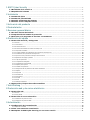 3
3
-
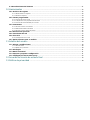 4
4
-
 5
5
-
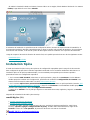 6
6
-
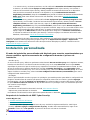 7
7
-
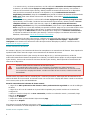 8
8
-
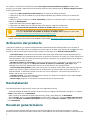 9
9
-
 10
10
-
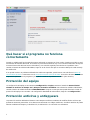 11
11
-
 12
12
-
 13
13
-
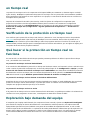 14
14
-
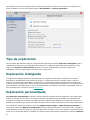 15
15
-
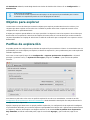 16
16
-
 17
17
-
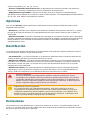 18
18
-
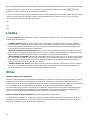 19
19
-
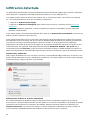 20
20
-
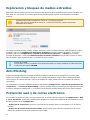 21
21
-
 22
22
-
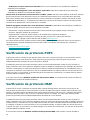 23
23
-
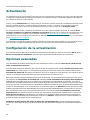 24
24
-
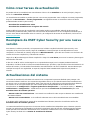 25
25
-
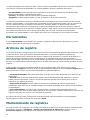 26
26
-
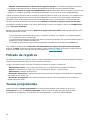 27
27
-
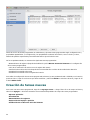 28
28
-
 29
29
-
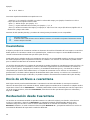 30
30
-
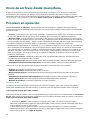 31
31
-
 32
32
-
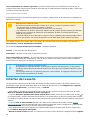 33
33
-
 34
34
-
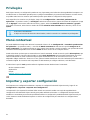 35
35
-
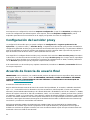 36
36
-
 37
37
-
 38
38
-
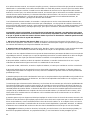 39
39
-
 40
40
-
 41
41
-
 42
42
-
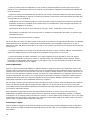 43
43
-
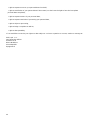 44
44
ESET Cyber Security for macOS 6 El manual del propietario
- Tipo
- El manual del propietario
Artículos relacionados
-
ESET Cyber Security Pro for macOS 6 El manual del propietario
-
ESET Cyber Security for macOS 6 El manual del propietario
-
ESET Cyber Security Pro for macOS 6 El manual del propietario
-
ESET Cyber Security for macOS Guía de inicio rápido
-
ESET Cyber Security for macOS Guía de inicio rápido
-
ESET Cyber Security Pro for macOS Guía de inicio rápido
-
ESET Cyber Security Pro for macOS Guía de inicio rápido
-
ESET Cyber Security for macOS Guía del usuario
-
ESET Cyber Security Pro for macOS Guía del usuario
-
ESET Endpoint Security for macOS 6.10 El manual del propietario